Siemens GIGASET CX610 ISDN User Manual [cz]
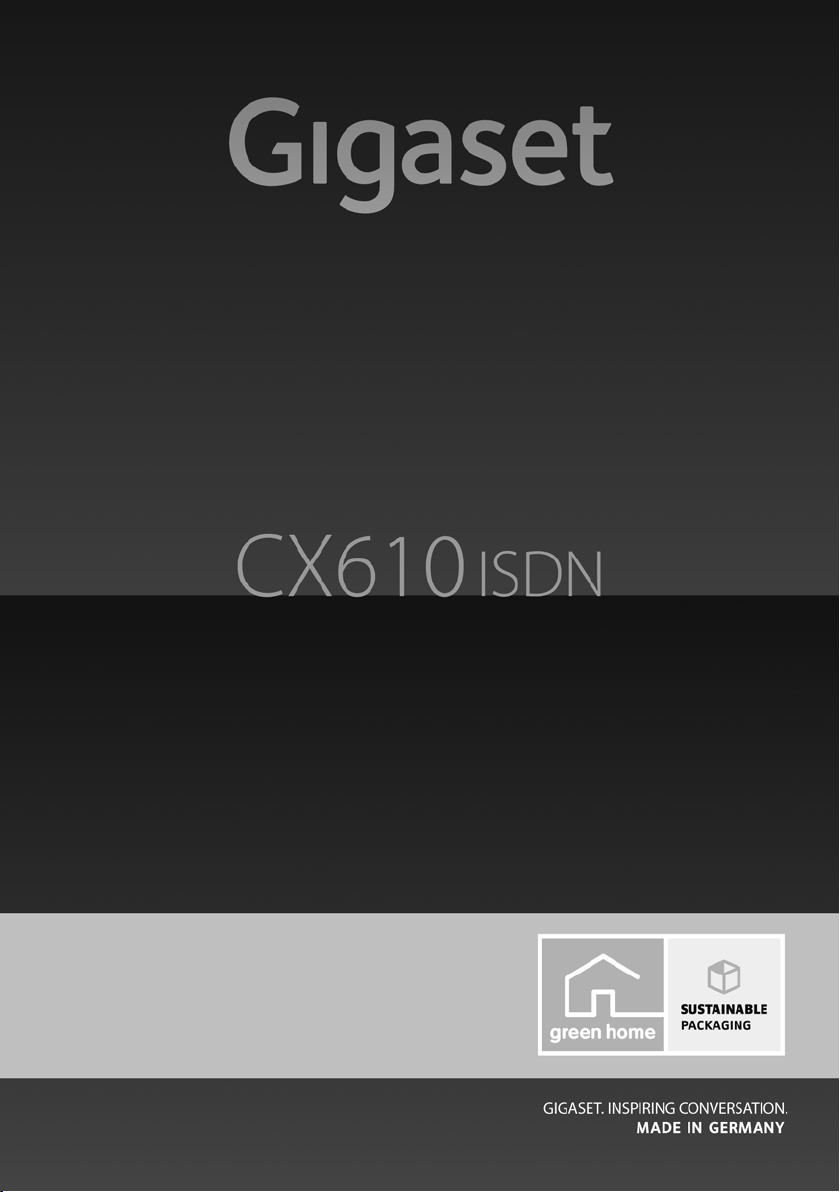
Gratulujeme
Koupí zařízení Gigaset jste si zvolili značku plně oddanou trvale
udržitelnému rozvoji. Balení tohoto produktu je ekologické.
Pokud chcete vědět víc, navštivte stránku www.gigaset.com.
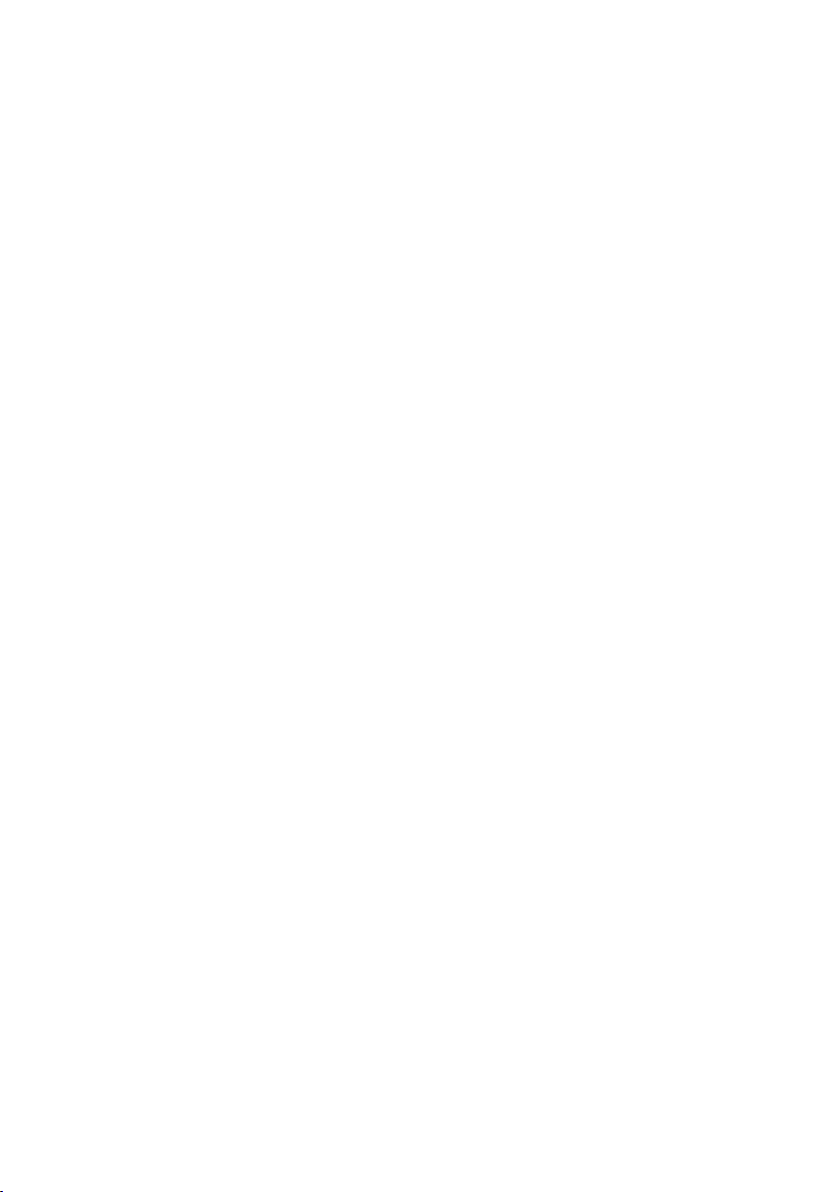
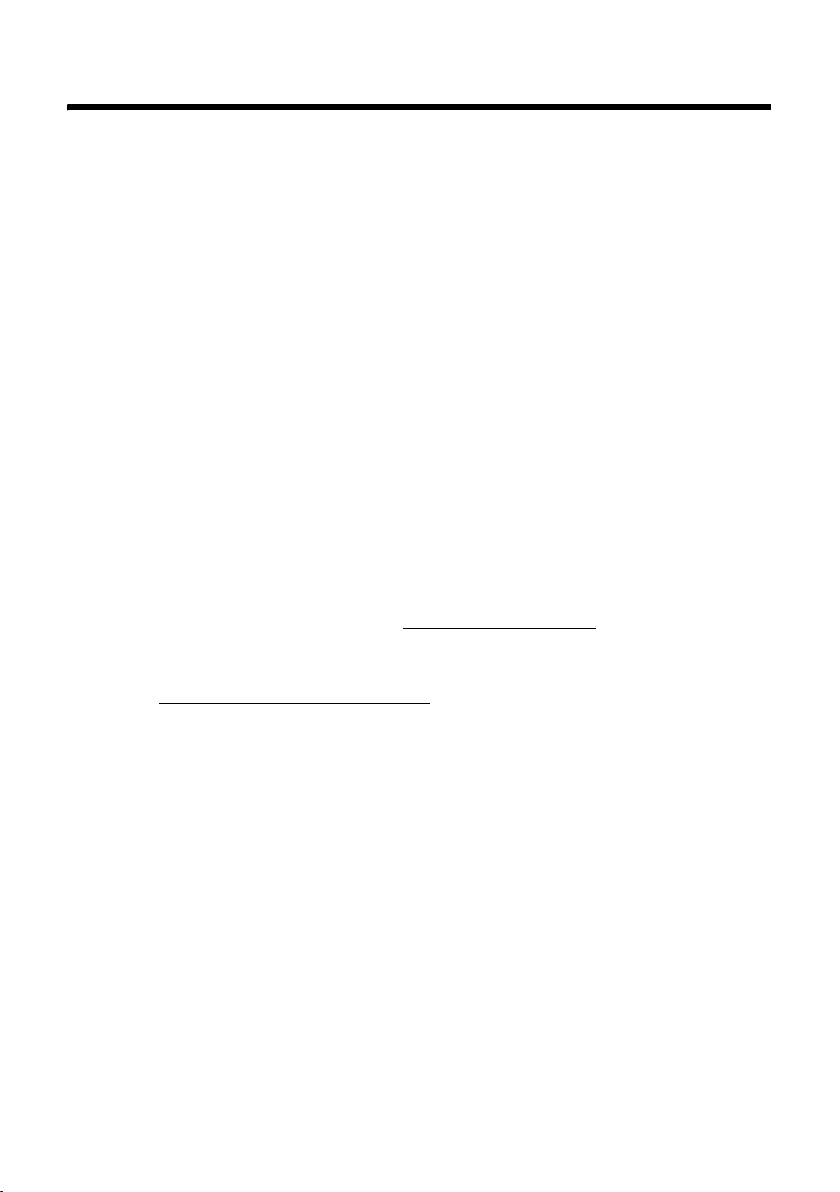
Gigaset CX610 ISDN – více než jen telefonování
Gigaset CX610 ISDN – více než jen telefonování
Připojení ISDN poskytuje dvě telefonní linky současně.
Díky velkému displeji TFT, příjemné klávesnici a přehledným nabídkám vás přes-
vědčí o snadné obsluze.
Váš telefon Gigaset dokáže více:
u Můžete jej využívat jako telefonní ústřednu – lze přihlásit až šest sluchátek.
Přidělte každému zařízení vlastní telefonní číslo (MSN).
u Zařízení Gigaset můžete konfigurovat pohodlně pomocí průvodců – pomohou
vám zjistit čísla MSN připojení linky ISDN (podle poskytovatele) a poskytnou
vám podporu při přidělování přijímacích a odesílacích čísel MSN k sluchátkům
(¢ str. 16).
u Uložte do telefonu výročí, například narozeniny – telefon vás včas upozorní.
u Uspořádejte si důležité kontakty do 6 skupin VIP – díky tomu rozeznáte důležité
hovory již podle zvonění a podle barvy přiřazené skupiny VIP.
u Chcete přijímat pouze hovory, u kterých se zobrazuje telefonní číslo? To je
snadné: Nastavte, aby vaše sluchátko vyzvánělo pouze za předpokladu, že je
zobrazeno telefonní číslo.
u Přiřaďte k jednotlivým tlačítkům telefonu důležitá telefonní čísla (zkrácená
volba). Telefonní číslo potom navolíte jediným stisknutím tlačítka.
u Nastavte na displeji větší písmo – zvýšíte tak čitelnost v situacích, kdy je to pro
vás důležité (např. hledání v adresáři a v seznamech).
u Telefonujte ekologicky – Gigaset Green Home. Podrobnosti k našim produktům
ECO DECT najdete na stránce www.gigaset.com/service
.
Více informací o tomto telefonu naleznete na stránce
www.gigaset.com/gigasetcx610isdn
Hodně zábavy s novým telefonem!
1

Stručný přehled sluchátka
Stručný přehled
sluchátka
16
15
14
13
i
07:15
INT 1 14 Rij
Volan i SMS
V
6 Tlačítko s křížkem
Zapínání a vypínání blokování tlačítek
(dlouhé stisknutí v klidovém stavu);
přepínání mezi psaním velkých a malých
písmen a číslic
7 Tlačítko vypnutí zvuku (¢ str. 39)
Ztlumení mikrofonu
8 Mikrofon
9 Tlačítko R
– Zpětný dotaz (flash)
– Zadání pauzy ve volbě (dlouhé stisknutí)
10 Tlačítko s hvězdičkou
Zapínání a vypínání vyzvánění (dlouhé
1
2
3
4
5
stisknutí);
při zadávání textu: otevření tabulky zvláštních
znaků
11 Zdířka pro náhlavní soupravu (¢ str. 24)
12 Tlačítko 1
Volba síťového hlasového záznamníku
(dlouhé stisknutí)
13 Tlačítko přijetí hovoru
bliká: příchozí volání;
přijetí hovoru; otevření seznamu opakování
volby (krátké stisknutí); zahájení volby
telefonního čísla (dlouhé stisknutí)
14 Tlačítko hlasitého telefonování
Přepínání mezi režimem sluchátka a režimem
hlasitého telefonování
15 Ovládací tlačítko (¢ str. 25)
16 Intenzita signálu (¢ str. 15)
Zelená barva: Rezim Eko (¢ str. 57) aktivní
12
11
10
9
8
1 Displej v klidovém stavu
2 Stav akumulátoru (¢ str. 15)
3 Dialogová tlačítka (¢ str. 26)
4 Tlačítko zpráv (¢ str. 48)
Přístup k seznamům volajících a zpráv;
bliká: nová zpráva nebo nové volání
5 Tlačítko zavěšení, zapínání a vypínání
Ukončení hovoru, přerušení funkce, návrat
o jednu úroveň v nabídce (krátce stisknout),
návrat do klidového stavu (dlouze stisknout),
zapnutí/vypnutí sluchátka (v klidovém stavu
dlouze stisknout)
2
Upozornění
Chcete-li změnit jazyk na displeji, postupujte
podle pokynů uvedených na str. 64.
Základna
6
7
Tlačítko
přihlášení/
paging
(¢ str. 59)
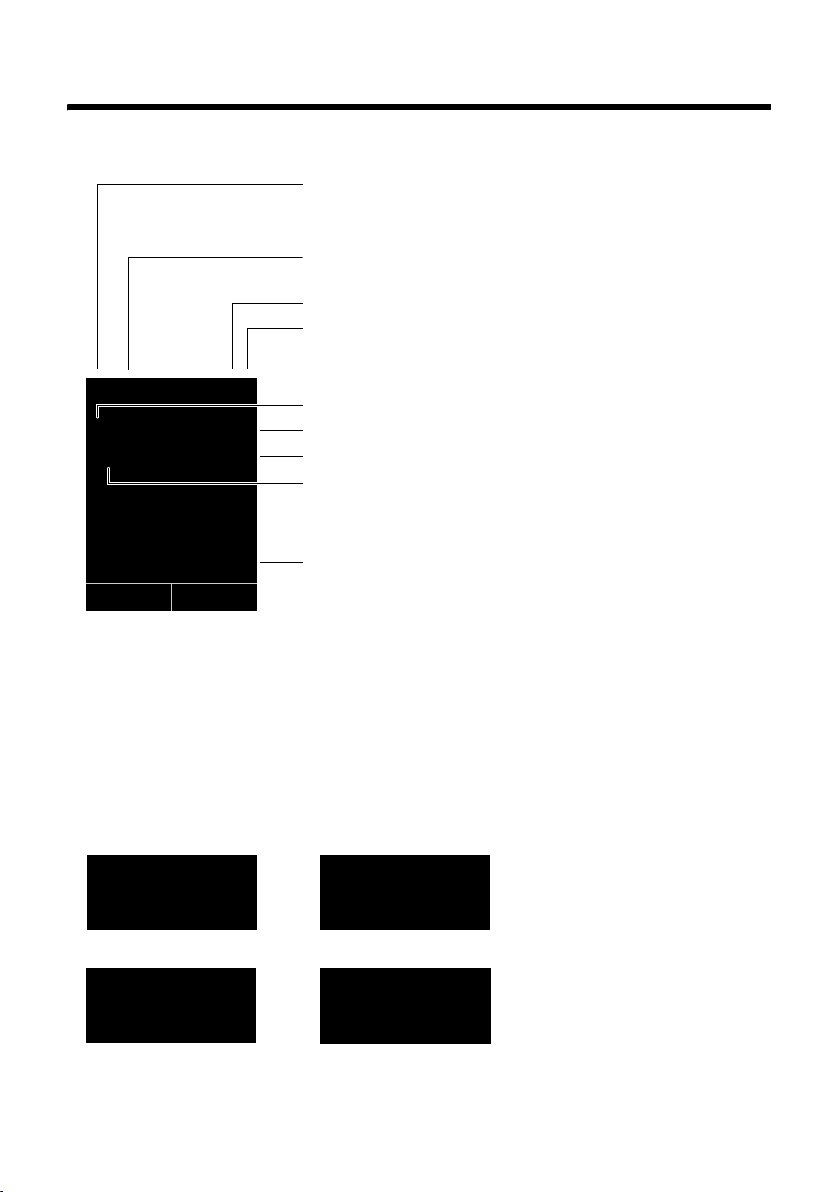
Stručný přehled sluchátka
Symboly na displeji
Následující symboly jsou zobrazovány v závislosti na nastavení a provozním stavu vašeho
telefonu.:
Intenzita signálu i(¢ str. 57)
nebo Rezim Eko+ symbol ¼
Vypnutí vyzvánění (¢ str. 66)
nebo ñ upozorňovací tón volání zapnutý (¢ str. 67)
Probíhá nabíjení akumulátorů (¢ str. 15)
Stav nabití akumulátorů (¢ str. 15)
(¢ str. 57)
i ó V
Û 08:00
INT 1 14 Rij
Ã
02 10 09 08
Volan i SMS
Signalizace
Externí volání (¢ str. 38)
Ø
Budík (¢ str. 58)
™ ¾
«
07:15
Ú
Budík je zapnut, čas buzení (¢ str. 58)
Aktuální přesný čas (¢ str. 14)
Aktuální den a měsíc (¢ str. 14)
Název sluchátka (¢ str. 61)
Počet nových zpráv:
u à v síťovém hlasovém záznamníku (¢ str. 48),
u ™ v seznamu zmeškaných hovorů (¢ str. 48),
u ¾v seznamu SMS zpráv (¢ str. 51),
u v seznamu zmeškaných termínů (¢ str. 48)
Interní volání (¢ str. 60)
ØåÚ
Výročí (¢ str. 45)
ØìÚ
ØðÚ
3
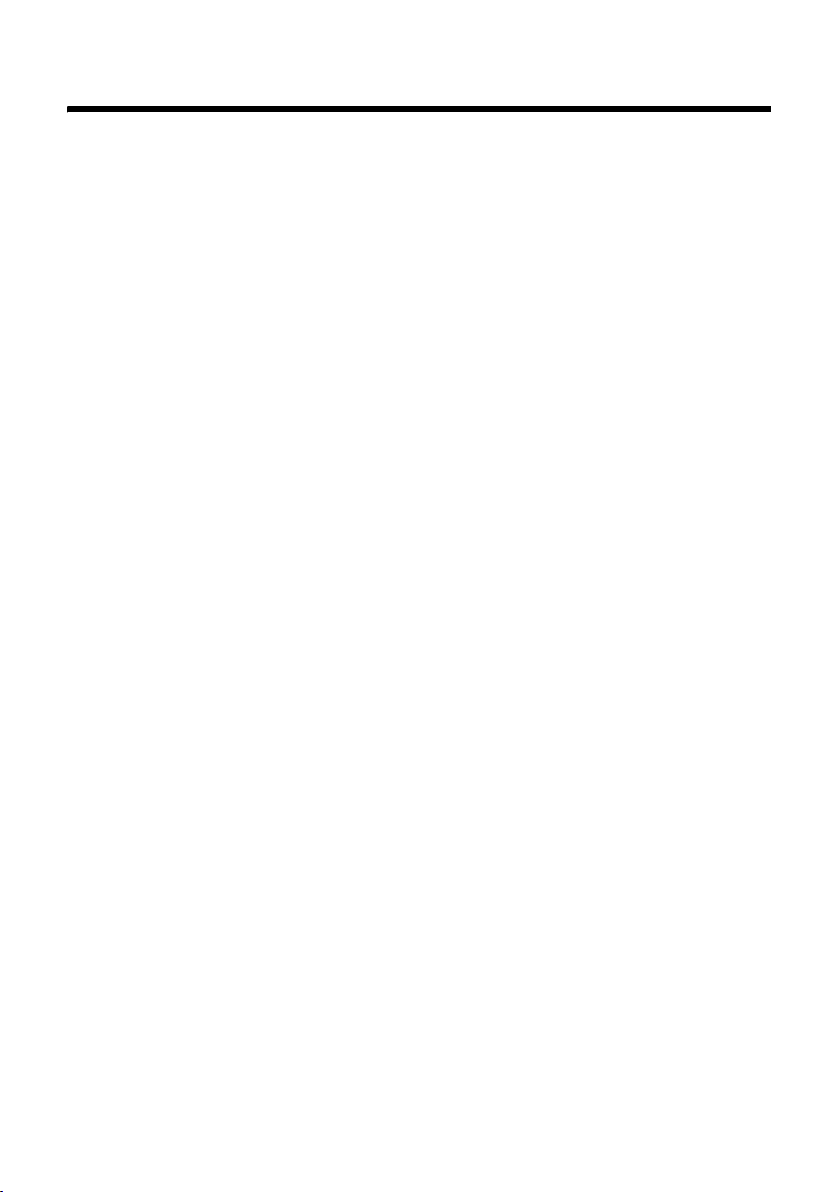
Obsah
Obsah
Gigaset CX610 ISDN – více než jen telefonování . . . . . . . . . . . . . . . . . . . . . 1
Stručný přehled sluchátka . . . . . . . . . . . . . . . . . . . . . . . . . . . . . . . . . . . . . . . . . 2
Symboly na displeji . . . . . . . . . . . . . . . . . . . . . . . . . . . . . . . . . . . . . . . . . . . . . . . . 3
Bezpečnostní pokyny . . . . . . . . . . . . . . . . . . . . . . . . . . . . . . . . . . . . . . . . . . . . . . 7
První kroky . . . . . . . . . . . . . . . . . . . . . . . . . . . . . . . . . . . . . . . . . . . . . . . . . . . . . . . . 8
Kontrola obsahu balení . . . . . . . . . . . . . . . . . . . . . . . . . . . . . . . . . . . . . . . . . . . . . . . . . . . . . . . 8
Instalace základnové stanice . . . . . . . . . . . . . . . . . . . . . . . . . . . . . . . . . . . . . . . . . . . . . . . . . . 9
Připojení základny . . . . . . . . . . . . . . . . . . . . . . . . . . . . . . . . . . . . . . . . . . . . . . . . . . . . . . . . . . . . 9
Uvedení sluchátka do provozu . . . . . . . . . . . . . . . . . . . . . . . . . . . . . . . . . . . . . . . . . . . . . . . 10
Změna jazyka na displeji . . . . . . . . . . . . . . . . . . . . . . . . . . . . . . . . . . . . . . . . . . . . . . . . . . . . . 13
Nastavení data a času . . . . . . . . . . . . . . . . . . . . . . . . . . . . . . . . . . . . . . . . . . . . . . . . . . . . . . . . 14
Uvedení telefonu do provozu– průvodce instalací . . . . . . . . . . . . . . . . . . 16
Průvodce ISDN – zjištění nebo uložení čísel MSN připojení . . . . . . . . . . . . . . . . . . . . 16
Průvodce spojením . . . . . . . . . . . . . . . . . . . . . . . . . . . . . . . . . . . . . . . . . . . . . . . . . . . . . . . . . . 18
Použití spony na hlasité telefonování Gigaset L410 . . . . . . . . . . . . . . . . . 23
Připojení headsetu . . . . . . . . . . . . . . . . . . . . . . . . . . . . . . . . . . . . . . . . . . . . . . . 24
Jak chcete pokračovat? . . . . . . . . . . . . . . . . . . . . . . . . . . . . . . . . . . . . . . . . . . . . . . . . . . . . . . 24
Ovládání telefonu . . . . . . . . . . . . . . . . . . . . . . . . . . . . . . . . . . . . . . . . . . . . . . . . 25
Ovládací tlačítko . . . . . . . . . . . . . . . . . . . . . . . . . . . . . . . . . . . . . . . . . . . . . . . . . . . . . . . . . . . . . 25
Dialogová tlačítka . . . . . . . . . . . . . . . . . . . . . . . . . . . . . . . . . . . . . . . . . . . . . . . . . . . . . . . . . . . . 26
Tlačítka klávesnice . . . . . . . . . . . . . . . . . . . . . . . . . . . . . . . . . . . . . . . . . . . . . . . . . . . . . . . . . . . 26
Oprava chybného zadání . . . . . . . . . . . . . . . . . . . . . . . . . . . . . . . . . . . . . . . . . . . . . . . . . . . . . 26
Procházení nabídky . . . . . . . . . . . . . . . . . . . . . . . . . . . . . . . . . . . . . . . . . . . . . . . . . . . . . . . . . . 27
Vypínání a zapínání sluchátka . . . . . . . . . . . . . . . . . . . . . . . . . . . . . . . . . . . . . . . . . . . . . . . . 28
Zapínání a vypínání blokování tlačítek . . . . . . . . . . . . . . . . . . . . . . . . . . . . . . . . . . . . . . . . 28
Popis kroků ovládání v návodu k obsluze . . . . . . . . . . . . . . . . . . . . . . . . . . . . . . . . . . . . . 29
Přehled nabídek . . . . . . . . . . . . . . . . . . . . . . . . . . . . . . . . . . . . . . . . . . . . . . . . . . 31
Funkce během hovoru . . . . . . . . . . . . . . . . . . . . . . . . . . . . . . . . . . . . . . . . . . . . 34
Telefonování s více účastníky . . . . . . . . . . . . . . . . . . . . . . . . . . . . . . . . . . . . . . . . . . . . . . . . . 34
Předání hovoru . . . . . . . . . . . . . . . . . . . . . . . . . . . . . . . . . . . . . . . . . . . . . . . . . . . . . . . . . . . . . . 35
Zpracování čekajícího externího hovoru – CW (Call Waiting) . . . . . . . . . . . . . . . . . . . 36
Telefonování . . . . . . . . . . . . . . . . . . . . . . . . . . . . . . . . . . . . . . . . . . . . . . . . . . . . . 37
Externí volání . . . . . . . . . . . . . . . . . . . . . . . . . . . . . . . . . . . . . . . . . . . . . . . . . . . . . . . . . . . . . . . . 37
Přímé volání . . . . . . . . . . . . . . . . . . . . . . . . . . . . . . . . . . . . . . . . . . . . . . . . . . . . . . . . . . . . . . . . . 37
Ukončení hovoru . . . . . . . . . . . . . . . . . . . . . . . . . . . . . . . . . . . . . . . . . . . . . . . . . . . . . . . . . . . . 37
Přijetí volání . . . . . . . . . . . . . . . . . . . . . . . . . . . . . . . . . . . . . . . . . . . . . . . . . . . . . . . . . . . . . . . . . 38
Odmítnutí volání . . . . . . . . . . . . . . . . . . . . . . . . . . . . . . . . . . . . . . . . . . . . . . . . . . . . . . . . . . . . . 38
Přenos telefonního čísla . . . . . . . . . . . . . . . . . . . . . . . . . . . . . . . . . . . . . . . . . . . . . . . . . . . . . . 38
Pokyny k zobrazení telefonních čísel (CLIP) . . . . . . . . . . . . . . . . . . . . . . . . . . . . . . . . . . . . 38
4
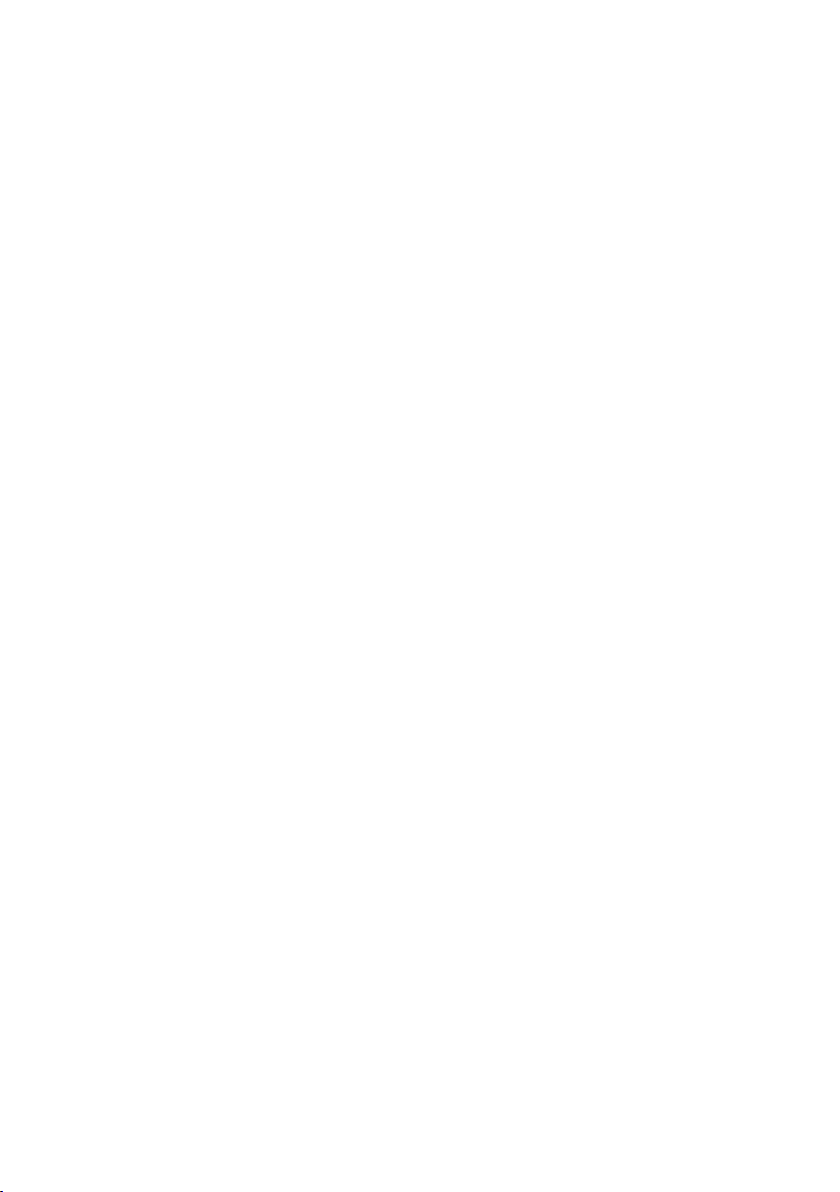
Obsah
Hlasité telefonování . . . . . . . . . . . . . . . . . . . . . . . . . . . . . . . . . . . . . . . . . . . . . . . . . . . . . . . . . . 39
Vypnutí zvuku . . . . . . . . . . . . . . . . . . . . . . . . . . . . . . . . . . . . . . . . . . . . . . . . . . . . . . . . . . . . . . . 39
Zpětné volání, pokud je obsazeno (CCBS – Completion of calls to busy subscriber)
nebo se nikdo nehlásí (CCNR – Completion of calls on no reply) . . . . . . . . . . . . . . . 40
Nastavení dalšího volání . . . . . . . . . . . . . . . . . . . . . . . . . . . . . . . . . . . . . . . . . . . . . . . . . . . . . 41
Použití adresáře a dalších seznamů . . . . . . . . . . . . . . . . . . . . . . . . . . . . . . . . 42
Adresář . . . . . . . . . . . . . . . . . . . . . . . . . . . . . . . . . . . . . . . . . . . . . . . . . . . . . . . . . . . . . . . . . . . . . . 42
Seznam opakování volby . . . . . . . . . . . . . . . . . . . . . . . . . . . . . . . . . . . . . . . . . . . . . . . . . . . . . 46
Seznam doručených SMS zpráv . . . . . . . . . . . . . . . . . . . . . . . . . . . . . . . . . . . . . . . . . . . . . . 46
Seznamy volání . . . . . . . . . . . . . . . . . . . . . . . . . . . . . . . . . . . . . . . . . . . . . . . . . . . . . . . . . . . . . . 46
Vyvolání seznamů tlačítkem zpráv . . . . . . . . . . . . . . . . . . . . . . . . . . . . . . . . . . . . . . . . . . . . 48
Seznam zmeškaných termínů . . . . . . . . . . . . . . . . . . . . . . . . . . . . . . . . . . . . . . . . . . . . . . . . 48
SMS (textové zprávy) . . . . . . . . . . . . . . . . . . . . . . . . . . . . . . . . . . . . . . . . . . . . . 49
Psaní a odesílání SMS zpráv . . . . . . . . . . . . . . . . . . . . . . . . . . . . . . . . . . . . . . . . . . . . . . . . . . 49
Příjem SMS zpráv . . . . . . . . . . . . . . . . . . . . . . . . . . . . . . . . . . . . . . . . . . . . . . . . . . . . . . . . . . . . 51
SMS zpráva s vizitkou vCard . . . . . . . . . . . . . . . . . . . . . . . . . . . . . . . . . . . . . . . . . . . . . . . . . . 52
Oznámení prostřednictvím SMS zprávy . . . . . . . . . . . . . . . . . . . . . . . . . . . . . . . . . . . . . . . 53
Nastavení SMS centra . . . . . . . . . . . . . . . . . . . . . . . . . . . . . . . . . . . . . . . . . . . . . . . . . . . . . . . . 53
SMS zprávy v telefonních ústřednách . . . . . . . . . . . . . . . . . . . . . . . . . . . . . . . . . . . . . . . . . 54
Zapínání a vypínání funkce přijímání a odesílání SMS zpráv . . . . . . . . . . . . . . . . . . . . 54
SMS, odstranění chyb . . . . . . . . . . . . . . . . . . . . . . . . . . . . . . . . . . . . . . . . . . . . . . . . . . . . . . . . 55
Použití síťového hlasového záznamníku . . . . . . . . . . . . . . . . . . . . . . . . . . . 56
Přiřazení rychlé volby síťovému hlasovému záznamníku . . . . . . . . . . . . . . . . . . . . . . 56
Zobrazení hlášení síťového hlasového záznamníku . . . . . . . . . . . . . . . . . . . . . . . . . . . 56
ECO DECT . . . . . . . . . . . . . . . . . . . . . . . . . . . . . . . . . . . . . . . . . . . . . . . . . . . . . . . . 57
Nastavení budíku . . . . . . . . . . . . . . . . . . . . . . . . . . . . . . . . . . . . . . . . . . . . . . . . . 58
Použití více sluchátek . . . . . . . . . . . . . . . . . . . . . . . . . . . . . . . . . . . . . . . . . . . . . 58
Přihlášení sluchátek . . . . . . . . . . . . . . . . . . . . . . . . . . . . . . . . . . . . . . . . . . . . . . . . . . . . . . . . . . 58
Odhlášení sluchátek . . . . . . . . . . . . . . . . . . . . . . . . . . . . . . . . . . . . . . . . . . . . . . . . . . . . . . . . . 59
Hledání sluchátka („paging“) . . . . . . . . . . . . . . . . . . . . . . . . . . . . . . . . . . . . . . . . . . . . . . . . . 59
Změna základny . . . . . . . . . . . . . . . . . . . . . . . . . . . . . . . . . . . . . . . . . . . . . . . . . . . . . . . . . . . . . 59
Interní hovor . . . . . . . . . . . . . . . . . . . . . . . . . . . . . . . . . . . . . . . . . . . . . . . . . . . . . . . . . . . . . . . . 60
Změna názvu sluchátka . . . . . . . . . . . . . . . . . . . . . . . . . . . . . . . . . . . . . . . . . . . . . . . . . . . . . . 61
Změna interního čísla sluchátka . . . . . . . . . . . . . . . . . . . . . . . . . . . . . . . . . . . . . . . . . . . . . . 61
Použití sluchátka k funkci sledování zvuků . . . . . . . . . . . . . . . . . . . . . . . . . 62
Nastavení sluchátka . . . . . . . . . . . . . . . . . . . . . . . . . . . . . . . . . . . . . . . . . . . . . . 63
Rychlý přístup k číslům a funkcím . . . . . . . . . . . . . . . . . . . . . . . . . . . . . . . . . . . . . . . . . . . . 63
Změna jazyka na displeji . . . . . . . . . . . . . . . . . . . . . . . . . . . . . . . . . . . . . . . . . . . . . . . . . . . . . 64
Nastavení displeje . . . . . . . . . . . . . . . . . . . . . . . . . . . . . . . . . . . . . . . . . . . . . . . . . . . . . . . . . . . 64
Automatický příjem volání – zapínání a vypínání . . . . . . . . . . . . . . . . . . . . . . . . . . . . . . 65
Změna hlasitosti hlasitého telefonování nebo hlasitosti ve sluchátku . . . . . . . . . . 65
Změna vyzváněcích tónů . . . . . . . . . . . . . . . . . . . . . . . . . . . . . . . . . . . . . . . . . . . . . . . . . . . . 66
Zapínání a vypínání upozorňovacích tónů . . . . . . . . . . . . . . . . . . . . . . . . . . . . . . . . . . . . 67
5
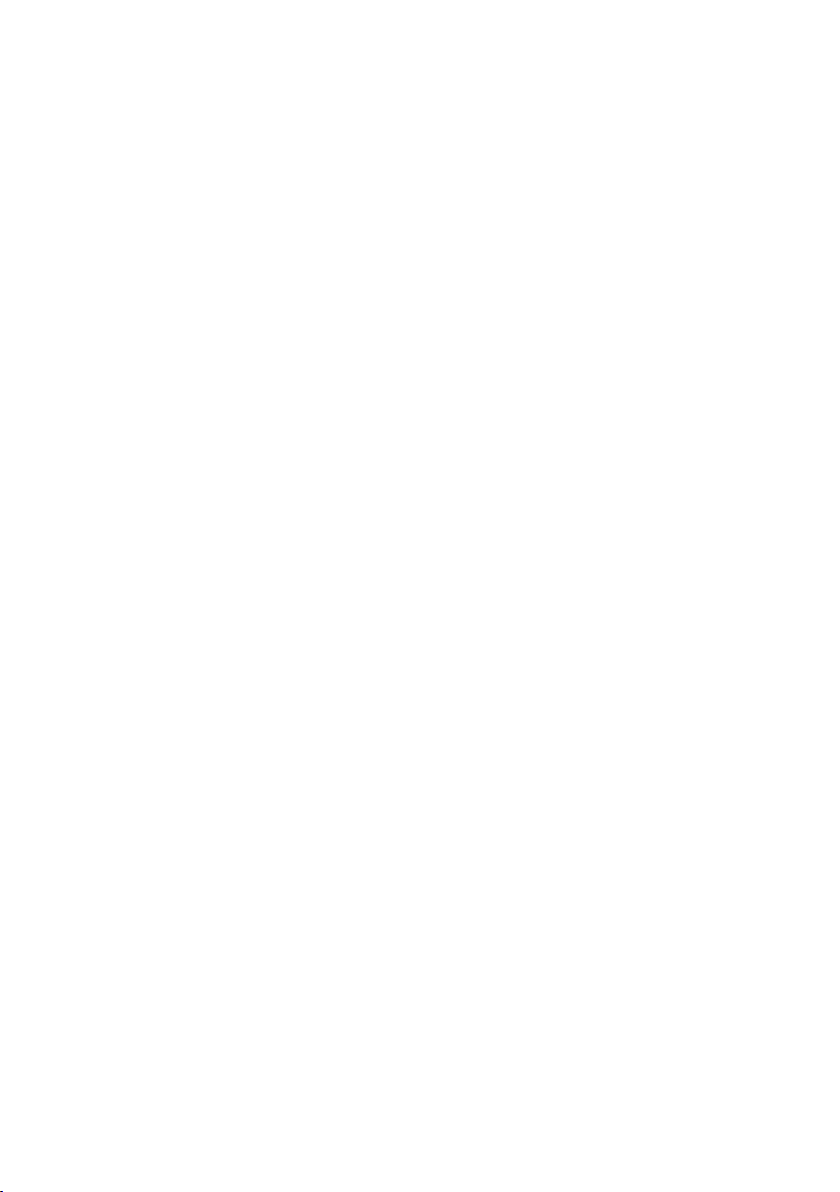
Obsah
Nastavení vlastní předvolby . . . . . . . . . . . . . . . . . . . . . . . . . . . . . . . . . . . . . . . . . . . . . . . . . . 67
Obnovení továrního nastavení sluchátka . . . . . . . . . . . . . . . . . . . . . . . . . . . . . . . . . . . . . 68
Nastavení ISDN . . . . . . . . . . . . . . . . . . . . . . . . . . . . . . . . . . . . . . . . . . . . . . . . . . . 68
Vytvoření, změna a mazání telefonních čísel ISDN (MSN) . . . . . . . . . . . . . . . . . . . . . . 68
Přidělení odesílacích a přijímacích čísel MSN interním účastníkům . . . . . . . . . . . . . 69
Upravení obsazovacího signálu čísla MSN (Busy on Busy) . . . . . . . . . . . . . . . . . . . . . . 69
Upozornění na druhé volání – zapínání a vypínání funkce CW (Call Waiting) . . . . 70
Anonymní hovor – blokování přenosu telefonního čísla (CLIR = Calling Line
Identification Restriction) . . . . . . . . . . . . . . . . . . . . . . . . . . . . . . . . . . . . . . . . . . . . . . . . . . . . 70
Přepojení volání . . . . . . . . . . . . . . . . . . . . . . . . . . . . . . . . . . . . . . . . . . . . . . . . . . . . . . . . . . . . . 70
Zapínání a vypínání přesměrování hovoru – ECT (Explicit Call Transfer) . . . . . . . . 71
Nastavení základny . . . . . . . . . . . . . . . . . . . . . . . . . . . . . . . . . . . . . . . . . . . . . . . 71
Zapínání a vypínání melodie při čekání . . . . . . . . . . . . . . . . . . . . . . . . . . . . . . . . . . . . . . . 71
Podpora opakovače . . . . . . . . . . . . . . . . . . . . . . . . . . . . . . . . . . . . . . . . . . . . . . . . . . . . . . . . . . 71
Ochrana před neoprávněným přístupem . . . . . . . . . . . . . . . . . . . . . . . . . . . . . . . . . . . . . 72
Obnovení továrního nastavení základny . . . . . . . . . . . . . . . . . . . . . . . . . . . . . . . . . . . . . . 72
Připojení základny k telefonní ústředně . . . . . . . . . . . . . . . . . . . . . . . . . . . 73
Uložení předvolby (do veřejné tel. sítě) . . . . . . . . . . . . . . . . . . . . . . . . . . . . . . . . . . . . . . . 73
Přesměrování hovoru – ECT (Explicit Call Transfer) . . . . . . . . . . . . . . . . . . . . . . . . . . . . . 73
Centrex . . . . . . . . . . . . . . . . . . . . . . . . . . . . . . . . . . . . . . . . . . . . . . . . . . . . . . . . . . . . . . . . . . . . . . 73
Možnosti volby . . . . . . . . . . . . . . . . . . . . . . . . . . . . . . . . . . . . . . . . . . . . . . . . . . . . . . . . . . . . . . 74
Zákaznický servis a podpora . . . . . . . . . . . . . . . . . . . . . . . . . . . . . . . . . . . . . . 75
Otázky a odpovědi . . . . . . . . . . . . . . . . . . . . . . . . . . . . . . . . . . . . . . . . . . . . . . . . . . . . . . . . . . . 76
Prohlášení o shodě . . . . . . . . . . . . . . . . . . . . . . . . . . . . . . . . . . . . . . . . . . . . . . . . . . . . . . . . . . . 77
Záruka . . . . . . . . . . . . . . . . . . . . . . . . . . . . . . . . . . . . . . . . . . . . . . . . . . . . . . . . . . . . . . . . . . . . . . . 78
Životní prostředí . . . . . . . . . . . . . . . . . . . . . . . . . . . . . . . . . . . . . . . . . . . . . . . . . 80
Dodatek . . . . . . . . . . . . . . . . . . . . . . . . . . . . . . . . . . . . . . . . . . . . . . . . . . . . . . . . . 81
Údržba a péče . . . . . . . . . . . . . . . . . . . . . . . . . . . . . . . . . . . . . . . . . . . . . . . . . . . . . . . . . . . . . . . 81
Kontakt s kapalinou . . . . . . . . . . . . . . . . . . . . . . . . . . . . . . . . . . . . . . . . . . . . . . . . . . . . . . . . . . 81
Technické údaje . . . . . . . . . . . . . . . . . . . . . . . . . . . . . . . . . . . . . . . . . . . . . . . . . . . . . . . . . . . . . 81
Psaní a úprava textu . . . . . . . . . . . . . . . . . . . . . . . . . . . . . . . . . . . . . . . . . . . . . . . . . . . . . . . . . 82
Příslušenství . . . . . . . . . . . . . . . . . . . . . . . . . . . . . . . . . . . . . . . . . . . . . . . . . . . . . 84
Montáž základny na stěnu . . . . . . . . . . . . . . . . . . . . . . . . . . . . . . . . . . . . . . . . 87
Rejstřík . . . . . . . . . . . . . . . . . . . . . . . . . . . . . . . . . . . . . . . . . . . . . . . . . . . . . . . . . . 88
6
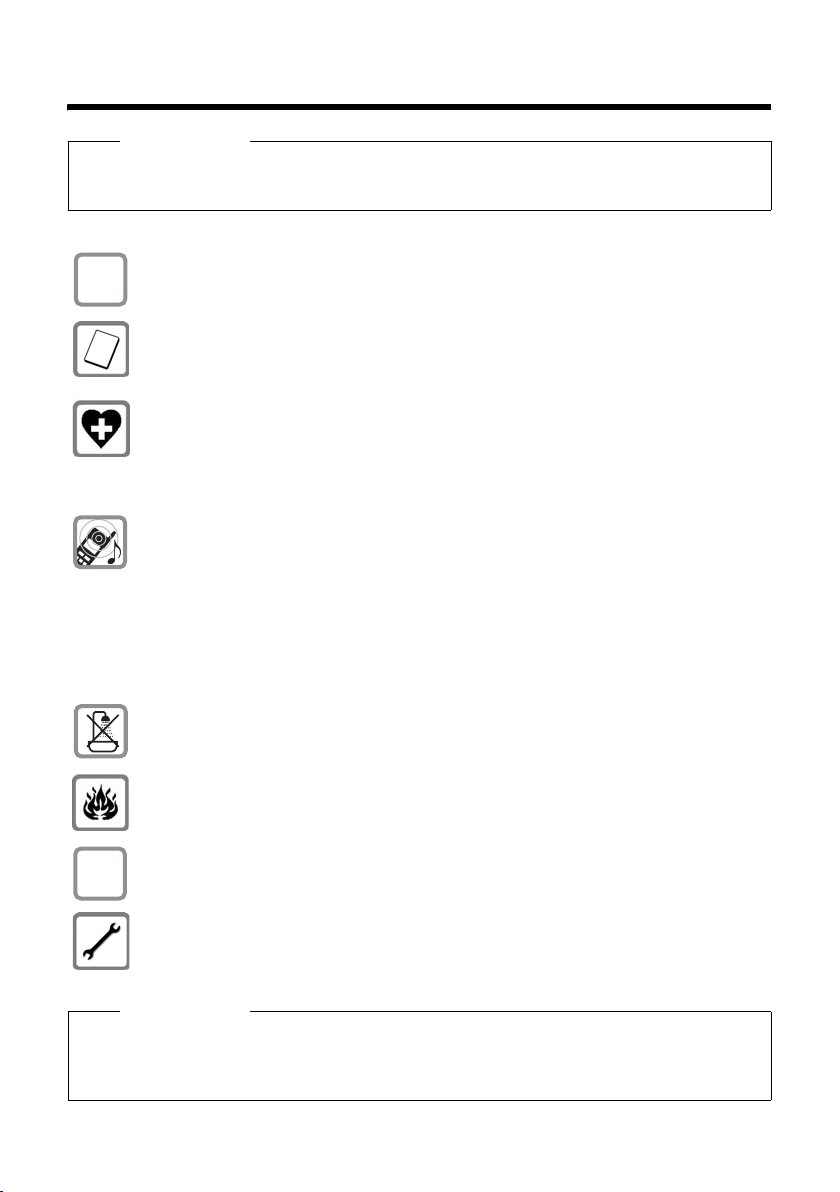
Bezpečnostní pokyny
Bezpečnostní pokyny
Pozor
Před použitím si důkladně přečtěte bezpečnostní informace a návod k obsluze.
Vysvětlete svým dětem jejich obsah a možná nebezpečí při používání telefonu.
Používejte pouze dodaný napájecí adaptér, jehož označení je uvedeno na spodní
$
straně základny.
Vkládejte pouze doporučené dobíjecí baterie (¢ str. 81), jinak nelze vyloučit
závažné poškození zdraví.
Provoz zařízení může mít vliv na fungování lékařských přístrojů. Dodržujte technické
podmínky zdravotnických zařízení, např. lékařské ordinace.
Pokud používáte lékařské přístroje (např. kardiostimulátor), informujte se u jejich
výrobce, do jaké míry jsou tyto přístroje odolné vůči externímu vysokofrekvenčnímu
rušení. Technické údaje tohoto produktu Gigaset jsou uvedeny v kapitole „Dodatek“.
Nepřidržujte sluchátko zadní stranou u ucha, pokud právě zvoní nebo je zapnutá
funkce hlasitého telefonování. Mohli byste si tak přivodit těžké či trvalé poškození
sluchu.
Zařízení Gigaset je kompatibilní s většinou digitálních naslouchadel dostupných na
trhu. Bezchybnou spolupráci se všemi naslouchadly ovšem nelze zaručit.
Sluchátko může působit nepříjemný bzučivý nebo pískavý zvuk v naslouchadlech,
nebo může mít vliv na jejich modulaci. V případě potíží kontaktujte odborného technika zabývajícího se naslouchadly.
Základnu a nabíječku neinstalujte v koupelnách ani sprchách. Základna ani
nabíječka nejsou odolné vůči polití vodou (¢ str. 81).
Nepoužívejte telefon v prostředí, kde hrozí nebezpečí výbuchu, např. v lakovnách.
Zařízení předávejte třetím osobám vždy s návodem k obsluze.
ƒ
Vadné základny vyřaďte z provozu nebo je nechte opravit servisním oddělením,
protože jinak mohou rušit jiné bezdrátové služby.
Upozornění
u Ne všechny funkce popsané v tomto návodu k použití jsou dostupné ve všech zemích.
u Přístroj při výpadku elektrické sítě nefunguje. Nelze uskutečňovat ani žádná nouzová
volání.
7

První kroky
První kroky
Kontrola obsahu balení
345
6
21
8
7
7
1 Základna Gigaset CX610 ISDN
2 Napájecí adaptér
3 Sluchátko zařízení Gigaset
4 Telefonní kabel ISDN
5 Dva akumulátory
6 Kryt přihrádky na akumulátory
7 Spona na opasek
8 Návod k použití
8
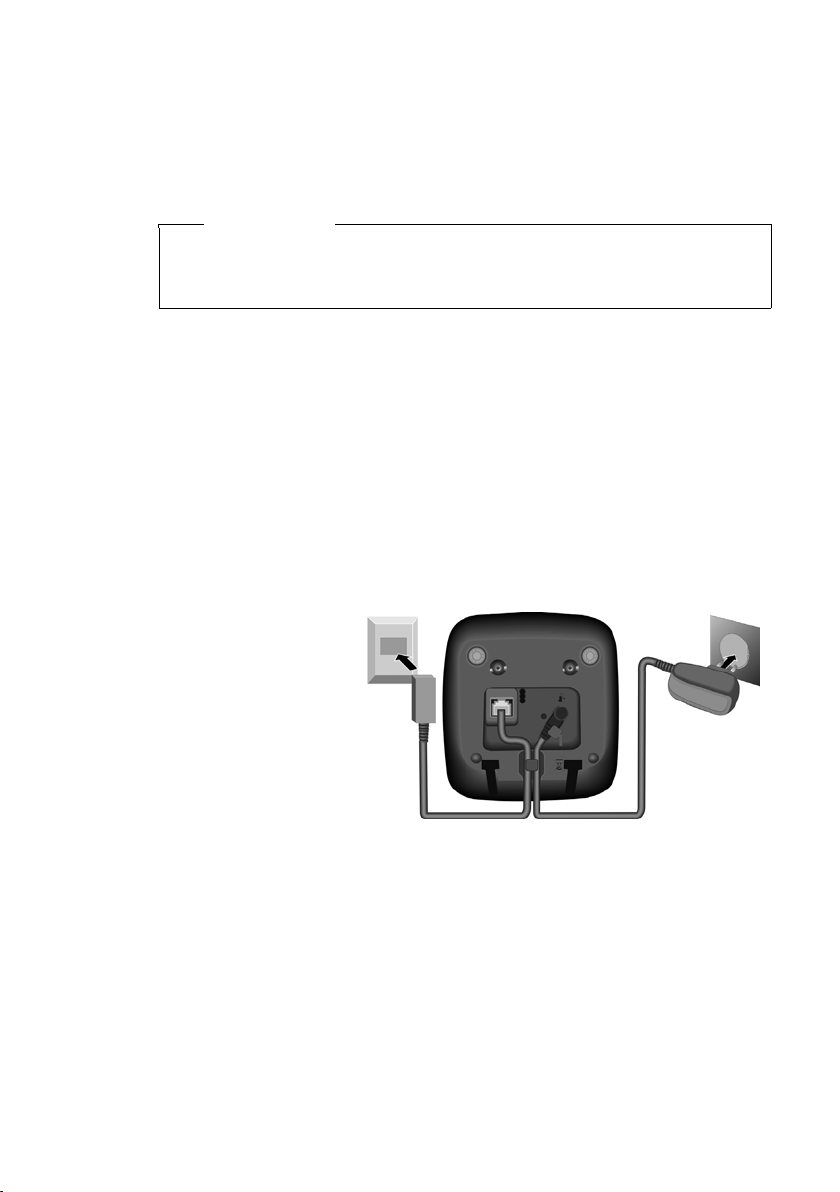
Instalace základnové stanice
Základna je určena k provozu ve vnitřních, suchých prostorech s rozsahem teplot
+5 °C až +45 °C.
¤ Umístěte základnu na centrálním místě v bytě nebo v domě na rovnou nek-
louzavou podložku nebo namontujte základní stanici na zeď (¢ str. 87).
Upozornění
Nezapomeňte na omezený dosah základny.
Základna má venku dosah až 300 m, v budově až 50 m. Dosah se snižuje při zapnutí režimu Rezim Eko (¢ str. 57).
Nožky přístroje obvykle na podkladové podložce nezanechávají stopy. Nicméně
vzhledem k množství typů laků a politur používaných k výrobě nábytku nelze
vyloučit, že po kontaktu přeci jen zůstanou na ploše stopy.
Pamatujte:
u Telefon nevystavujte vlivu zdrojů tepla, přímého slunečního záření a jiných ele-
ktrických přístrojů.
u Zařízení Gigaset chraňte před vlhkem, prachem, agresivními kapalinami
a párami.
Připojení základny
První kroky
¤ Nejprve zapojte tel-
efonní zástrčku 2 a
vložte kabel do
kabelové drážky.
¤ Poté připojte
napájecí adaptér 1.
1
1
2
1
Pamatujte:
u Napájecí adaptér musí být stále zapojený do elektrické zásuvky, protože bez
zapojení do sítě telefon nefunguje.
u Používejte pouze dodaný napájecí adaptér a telefonní kabel.
9
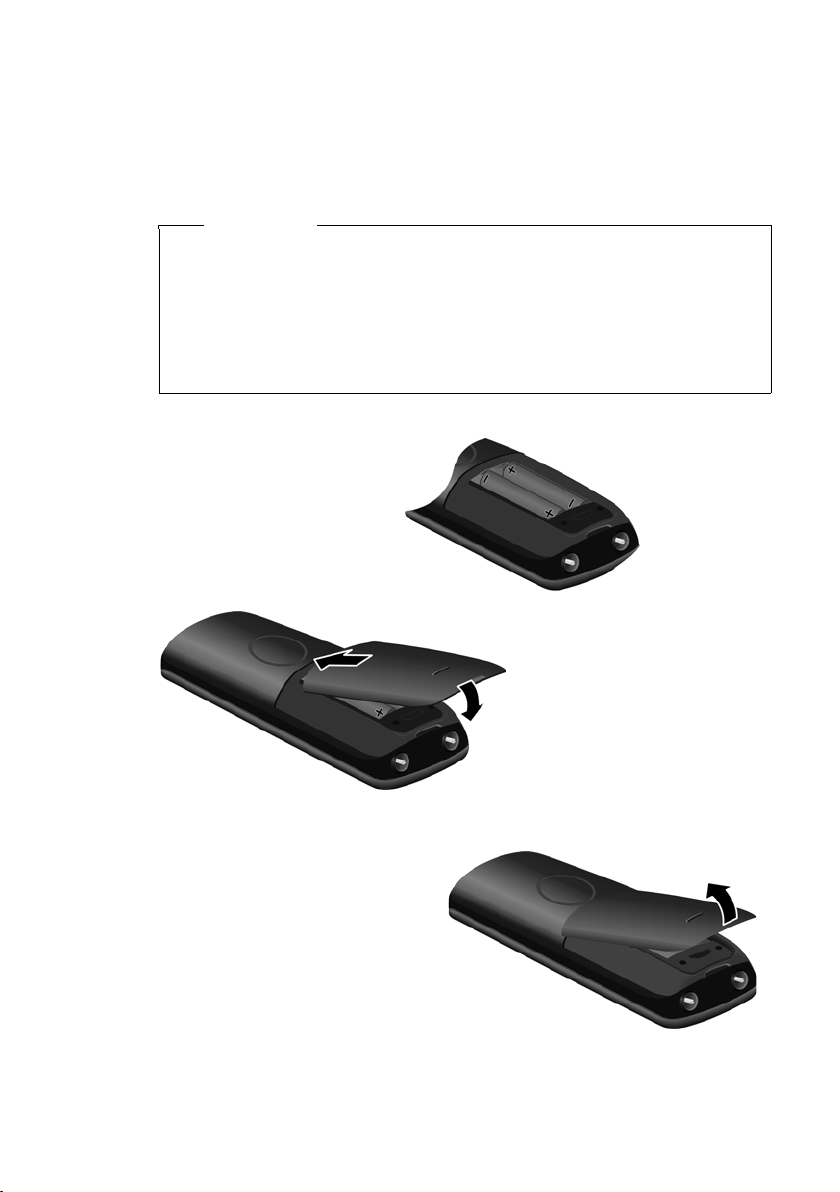
První kroky
J
Uvedení sluchátka do provozu
Displej je chráněn fólií.
Tuto ochrannou fólii odstraňte!
Vložení akumulátorů a zavření přihrádky na akumulátory
Pozor
Používejte pouze dobíjecí akumulátory doporučené společností Gigaset Communications GmbH (¢ str. 81), tzn. vžádném případě nepoužívejte běžné baterie (bez možnosti dobíjení) ani jiné typy akumulátorů; v takovém případě není
možné vyloučit závažné poškození zdraví a věcné škody. Mohlo by dojít například kpoškození pláště baterie nebo akumulátorů nebo by akumulátory mohly
explodovat. Mohlo by také dojít k poruchám funkcí, případně k poškození
přístroje.
¤ Při vkládání akumulátorů
do přihrádky dodržte
správnou polaritu.
Polarita je vyznačena
v přihrádce na akumulátory, resp. na ní.
a
¤ Kryt nasaďte nejprve
b
estliže musíte kryt přihrádky
na akumulátory znovu otevřít,
například abyste vyměnili akumulátory, sáhněte do vybrání na
plášti a kryt přihrádky na aku-
10
mulátory vytáhněte směrem
nahoru.
nahoře a.
¤ Poté kryt zatlačte b, až
zaklapne.
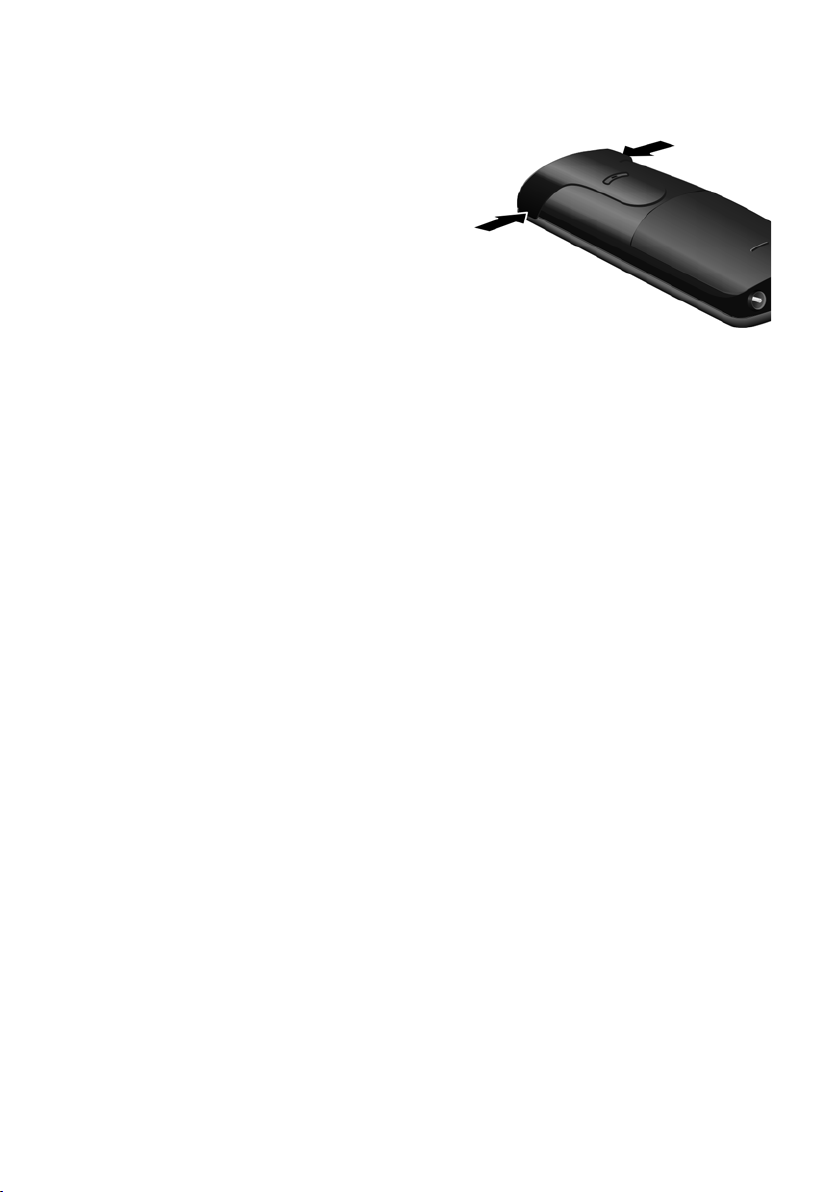
Upevnění opaskové spony
Na sluchátku jsou vybrání k nasazení spony na opasek.
¤ Opaskovou sponu přitlačte na
zadní stranu sluchátka tak, aby
postranní výstupky zapadly do
otvorů ve sluchátku.
¤ Sponu sundáte silným zat-
lačením pravým palcem na střed
spony, zasunutím nehtu ukazováku levé ruky mezi sponu a
kryt a vytažením spony směrem
nahoru.
První kroky
11
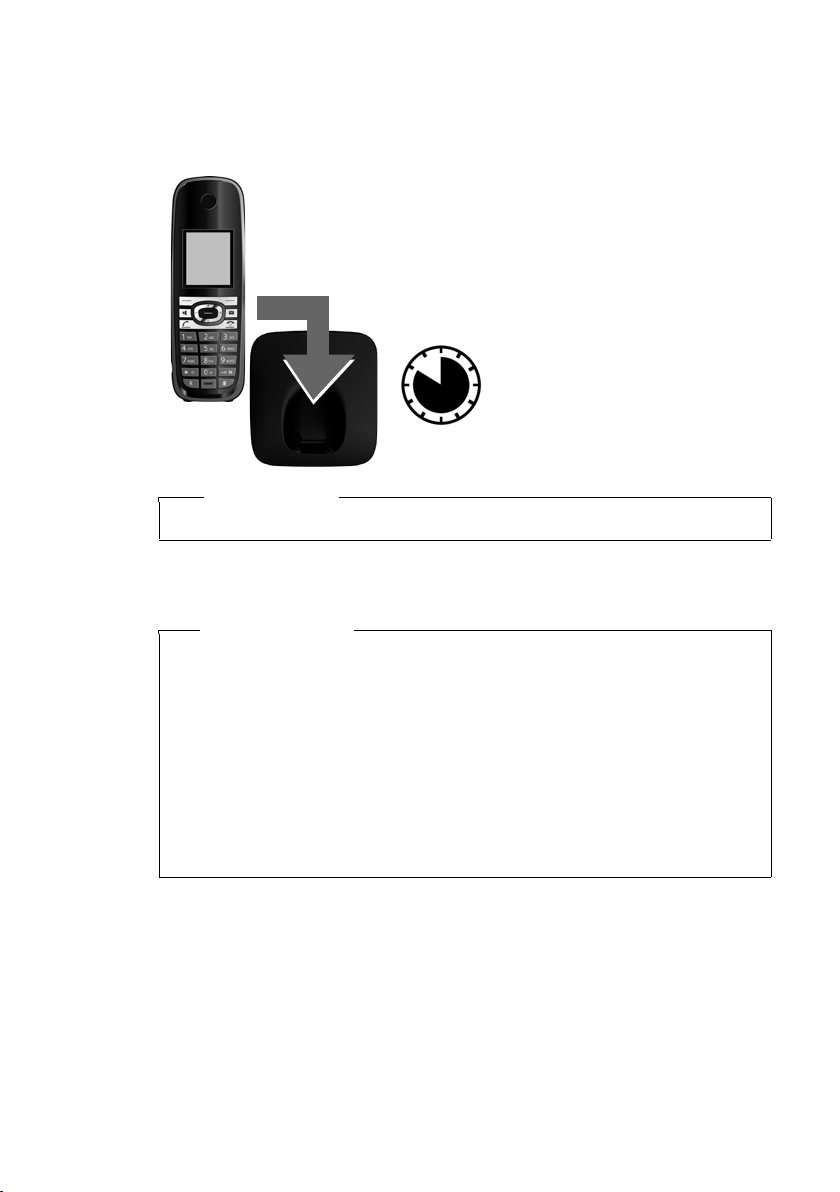
První kroky
První nabití a vybití akumulátoru
Správné zobrazení stavu nabití akumulátorů je možné jen v případě, že se
akumulátory nejprve zcela nabijí a zcela vybijí.
¤ Vložte sluchátko na 10 hodiny do nabíječky.
10 h
Upozornění
Sluchátko se smí vkládat pouze do nabíječky k tomu určené.
¤ Po uplynutí stanovené doby sluchátko ze základny vyjměte a vložte jej zpět,
teprve až budou akumulátory zcela vybité.
12
Upozornění
u Sluchátko je již z výroby přihlášeno k základně. Pokud jste koupili variantu
s více sluchátky, jsou k základně přihlášena všechna sluchátka. Přihlášení
proto nemusíte provádět (¢ str. 58).
u Po prvním nabití a vybití můžete sluchátko vkládat do nabíječky po každém
hovoru.
u Proces nabíjení a vybíjení zopakujte vždy, když vyjímáte akumulátory ze
sluchátka a znovu je do něj vkládáte.
u Akumulátory se při dobíjení mohou zahřívat. Je to běžný jev, který není
nebezpečný.
u Kapacita akumulátorů se z technických důvodů po určité době snižuje.
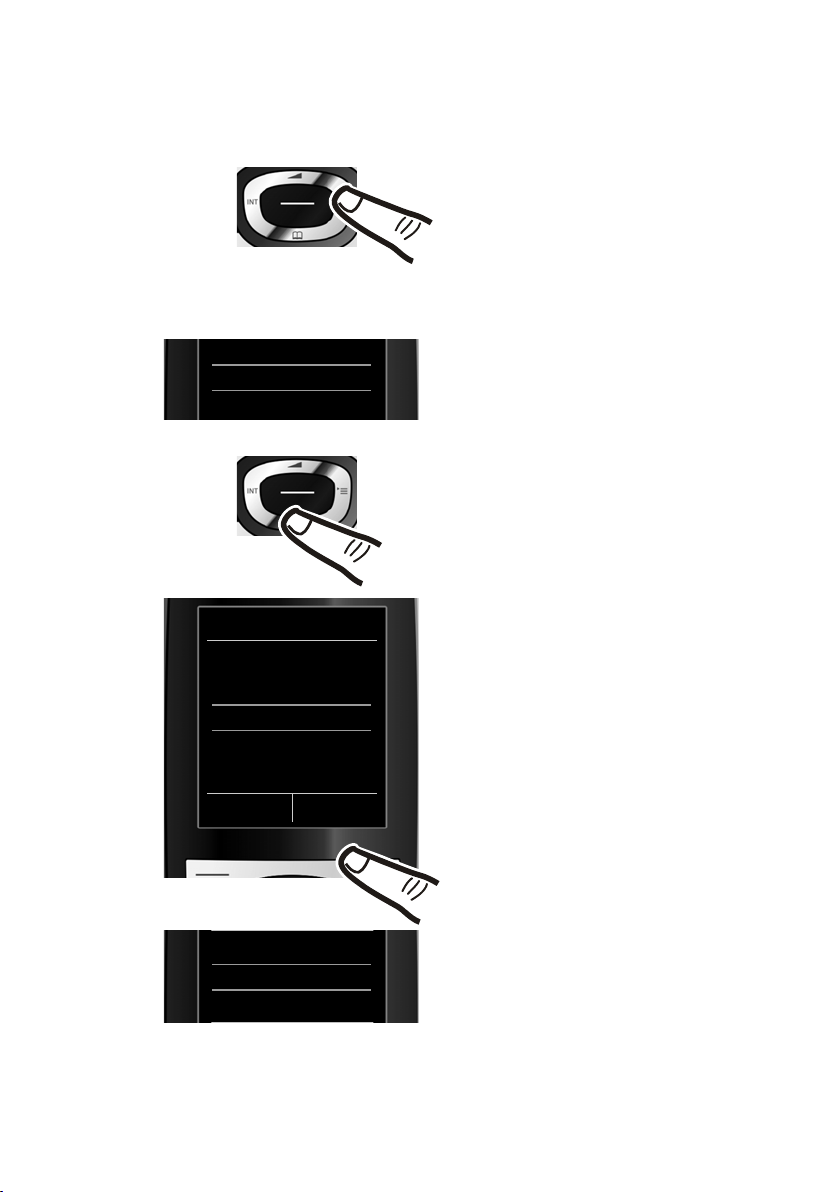
Změna jazyka na displeji
Pokud je na displeji nastaven jazyk, kterému nerozumíte, můžete jej změnit.
První kroky
¤ Stiskněte pravou stranu ovládacího
tlačítka.
L5
Deutsch
English
Fran cais
Jazyk
Deutsch
English
Fran cais
Italiano
Espanol
Zpět Změnit
±
Ø
±
±
Ø
±
±
±
¤ Pomalu postupně stiskněte tlačítka
L a 5.
Zobrazí se displej nastavení jazyka. Je zvolen jazyk (např. angličtina).
¤ Stiskněte spodní část ovládacího
tlačítka s…
... až se na displeji zobrazí požadovaný
jazyk, např. francouzština.
¤ Stisknutím pravého dialogového
tlačítka zvolte jazyk.
English
Fran cais
Italiano
±
Ø
±
Volba je označena symbolem Ø.
¤ Stiskněte a podržte tlačítko zavěšení a. Tím telefon přepnete do klidového
stavu.
13
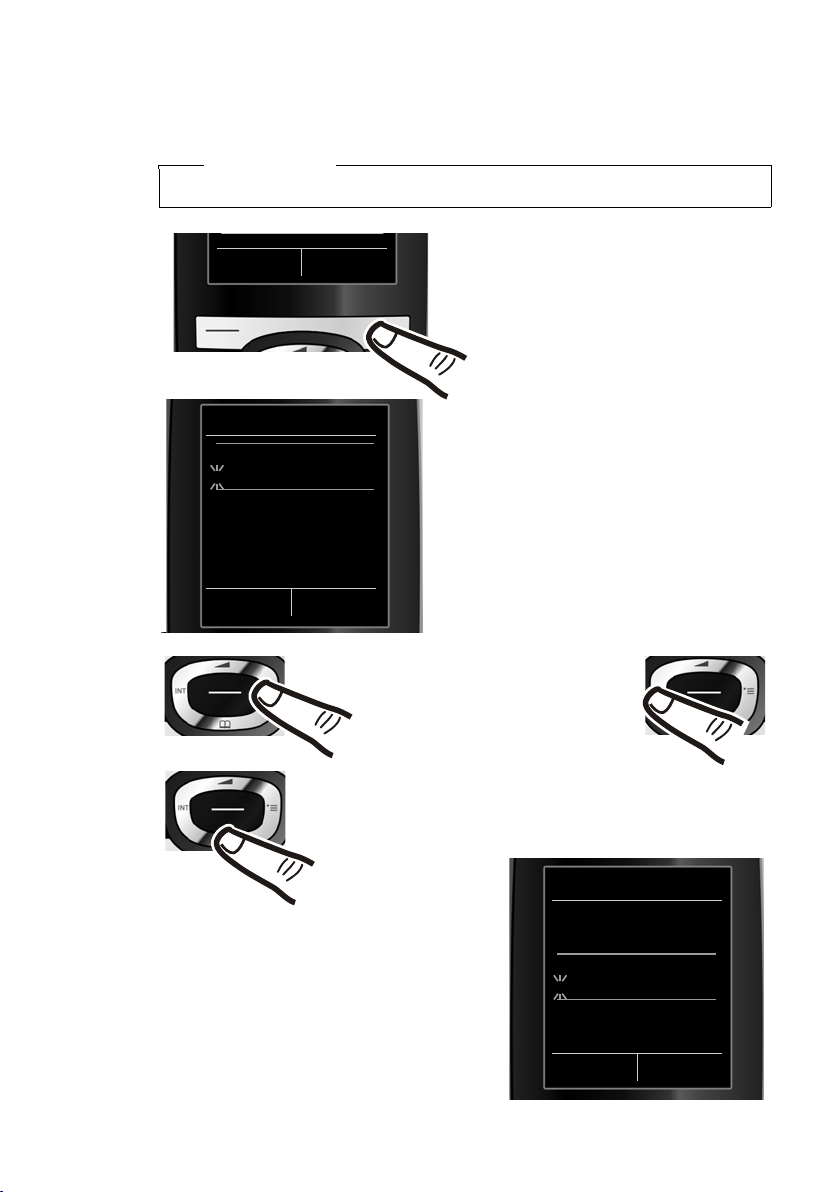
První kroky
Nastavení data a času
Nastavte datum a čas, aby příchozím voláním mohlo být správně přiřazeno datum
a čas a aby bylo možné používat budík.
Upozornění
Telefon přebírá datum a čas ze sítě ISDN, když voláte externímu účastníkovi.
Volan i Cas
¤ Stiskněte tlačítko §Cas§ pod displejem
a otevře se zadávací pole.
(Pokud jste již datum a čas zadali,
otevřete zadávací pole z nabídky
¢ str. 33.)
Datum/Cas
Datum:
31.01.2011
Cas:
00:00
Zpet Ulozit
Pokud chcete přepnout
a zadávat jinou pozici, např.
když budete chtít provést
opravu, stiskněte tlačítko
doprava nebo doleva.
¤ Stisknutím ovládacího tlačítka dolů přej-
dete do pole k zadání přesného času.
¤ Pomocí klávesnice zadejte hodiny
a minuty ve čtyřmístném formátu,
např. QM5jako
07:15 hodin.
Pomocí ovládacího tlačítka změňte
zadávanou pozici.
Na displeji se zobrazí podnabídka
Datum/Cas.
¤ Aktivní zadávací pozice bliká.
Zadejte pomocí klávesnice
v osmimístném formátu den,
měsíc a rok, např.
4Q2Q
jako 14. 10. 2011.
Datum/Cas
Datum:
14.10.2011
Cas:
00:00
Zpet Ulozit
14
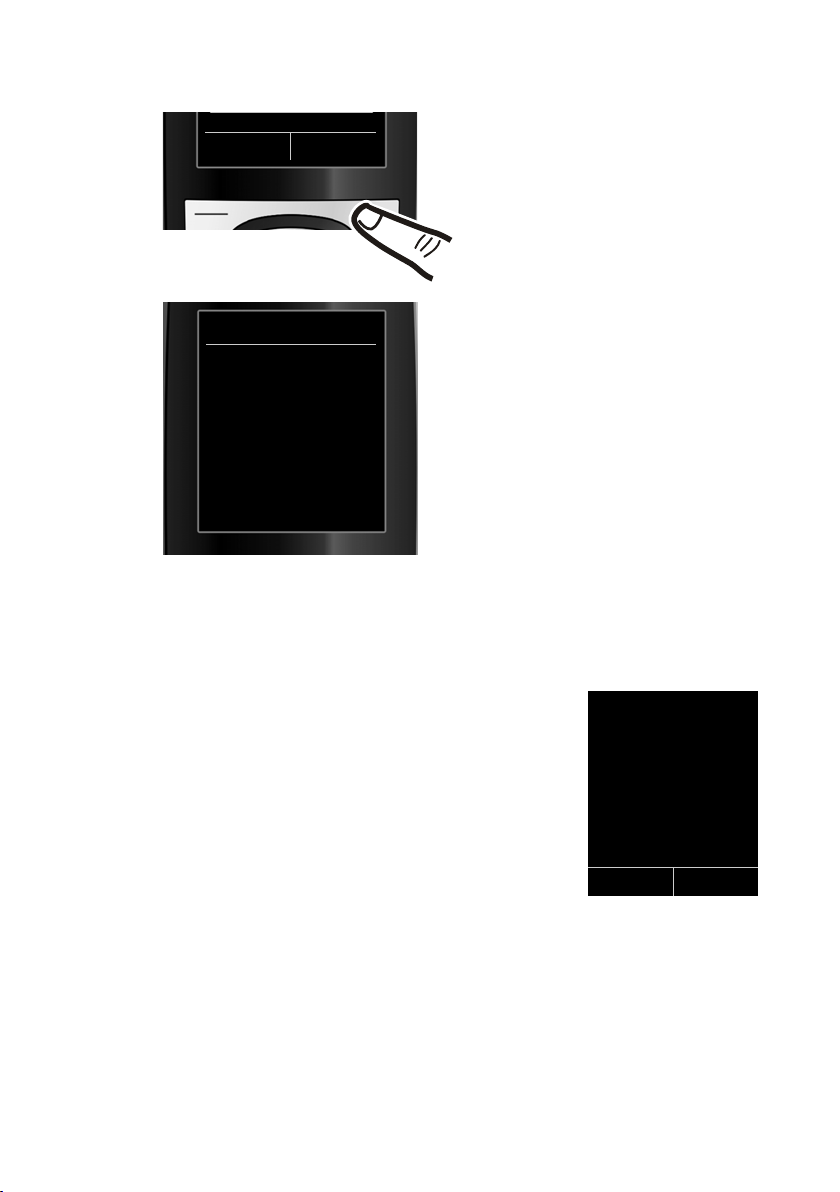
První kroky
Zpet Ulozit
¤ Stisknutím tlačítka §Ulozit§ pod disple-
jem zadání uložíte.
Datum/Cas
‰
Ulozeno
Na displeji se zobrazí hlášení Ulozeno.
Uslyšíte potvrzovací tón a vrátíte se
automaticky do klidového režimu.
Displej v klidovém stavu
Po přihlášení telefonu a nastavení času vypadá displej v klidovém stavu tak, jak je
znázorněno níže (příklad).
Zobrazení na displeji
u Intenzita signálu mezi základnou a sluchátkem:
– dobrá až slabá: ÐiÑÒ
– bez signálu: symbol |
Zelená barva: Rezim Eko aktivní (¢ str. 57)
u Stav nabití akumulátorů:
– { svítí bíle: stav nabití více než 66 %
– { svítí bíle: stav nabití mezi 33 % a 66 %
– y svítí bíle: stav nabití mezi 10 % a 33 %
– y svítí červeně: stav nabití menší než 10 %
– y bliká červeně: akumulátor je téměř vybitý
(doba hovoru méně než 10 minut).
– xyxyx{x{ svítí bíle: akumulátor se nabíjí.
u INT 1
Interní název sluchátka (¢ str. 61).
Pokud je aktivní Rezim Eko+ (¢ str. 57), zobrazí se vlevo nahoře symbol ¼.
i V
07:15
INT 1 14 Rij
Volan i SMS
Nyní je telefon připraven k použití!
15
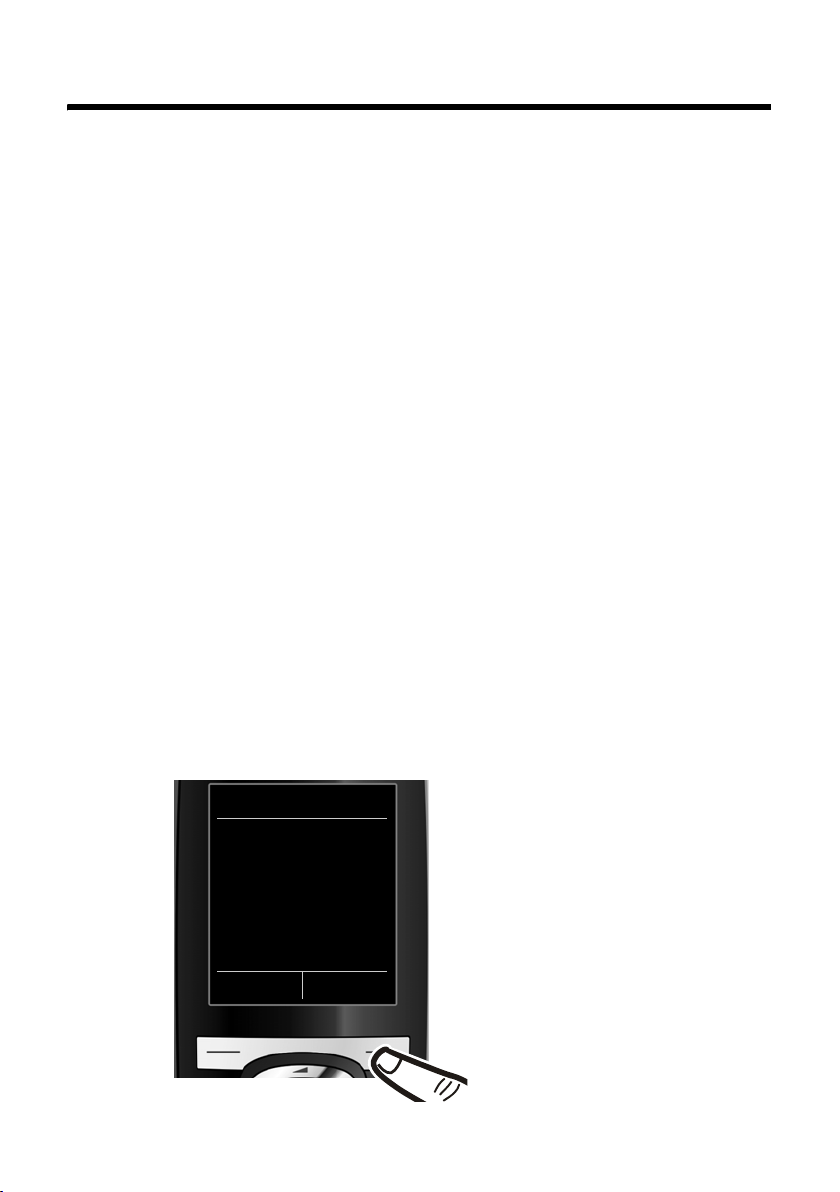
Uvedení telefonu do provozu– průvodce instalací
Uvedení telefonu do provozu– průvodce instalací
Aby byl provoz telefonu možný, je třeba ještě provést určitá nastavení. Můžete při
tom využívat podporu průvodce instalací.
Nejprve se spustí průvodce ISDN a poté automaticky průvodce připojením.
Pokud nejsou k dispozici žádná nastavení čísla MSN a vložíte první sluchátko do
základny, rozbliká se po krátké době tlačítko zpráv (¢ str. 2).
¤ Stisknutím tlačítka zpráv f spustíte průvodce ISDN.
Průvodce ISDN můžete také kdykoli vyvolat prostřednictvím nabídky (¢ str. 33).
Pamatujte:
u Pokud je aktivován průvodce instalací, nemá k nabídce Nastaveni přístup žádné
sluchátko.
další
u Pokud chcete průvodce instalací předčasně ukončit, stiskněte a podržte tlačítko
zavěšení a. Projeví se všechny změny, které jste uložili pomocí tlačítka §OK§.
u Pokud chcete přeskočit některé nastavení, stiskněte dialogové tlačítko
Průvodce ISDN – zjištění nebo uložení čísel MSN připojení
Potvrzením zakázky ohledně připojení ISDN vám poskytovatel připojení přidělí
několik telefonních čísel (MSN). V telefonu je možné uložit až 10 telefonních čísel
(MSN). Pokud na základnové stanici dosud není uloženo žádné číslo MSN, můžete
pomocí průvodce ISDN:
u zjišťovat čísla MSN připojení, tj.vyvolat je z příslušné zprostředkovatelny, (auto-
matické zjištění čísla MSN) příp. zadat ručně.
Upozornění: automatické zjišťování čísel MSN nepodporují všichni poskyto-
vatelé služeb ISDN. Pokud tato funkce není podporována, je třeba čísla MSN
připojení zadat ručně (¢ str. 68).
u Nastavení přijímacího čísla MSN
u Nastavení odesílacího čísla MSN
§Ne§.
16
Asistent ISDN
?
Chcete spustit
asistenta pri
instalaci linky ISDN?
Ne Ano
¤ Stiskněte dialogové tlačítko
a spusťte instalaci.
§Ano§
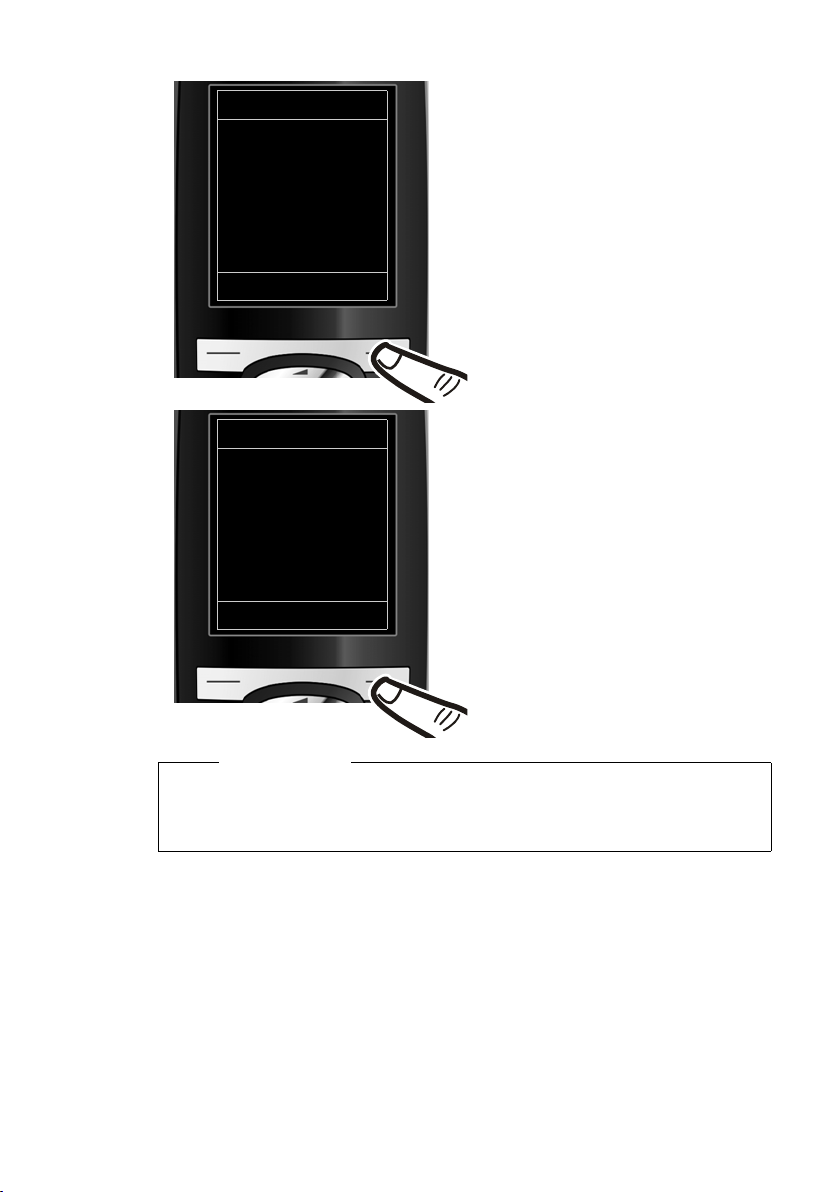
Asistent ISDN
Asistent vam
usnadni zjistovani
a konfigurovani
telefon. cisel ISDN
(MSN).
Uvedení telefonu do provozu– průvodce instalací
i
¤ Stisknutím dialogového tlačítka §OK§
spusťte automatické vyhledávání
čísel MSN. Bude to chvíli trvat.
OK
Na displeji se zobrazí příslušné
hlášení.
Asistent ISDN
i
Prirazeni MSN:
MSN 1: 12345601
MSN 2: 12345602
MSN 3: 12345603
Po úspěšném zjištění čísla MSN se
zobrazí seznam čísel MSN.
¤ Stisknutím dialogového tlačítka
§OK§
ukončete průvodce ISDN.
Zmenit OK
Na displeji se zobrazí hlášení
Instalace ISDN byla dokoncena.
Upozornění
u Pokud nelze zjistit žádná čísla MSN, budete vyzváni, abyste čísla MSN zadali
sami (¢ str. 68).
u Názvy čísel MSN lze změnit (¢ str. 68).
17

Uvedení telefonu do provozu– průvodce instalací
Průvodce spojením
Průvodce spojením se spustí automaticky po ukončení průvodce ISDN. Pomocí
průvodce spojením můžete přiřazovat předem nakonfigurovaná telefonní čísla
interních účastníků přijímacím a odesílacím spojením.
u Přijímací spojení jsou telefonní čísla (MSN), prostřednictvím kterých můžete být
telefonicky kontaktováni. Čísla MSN můžete přidělit interním účastníkům jako
přijímací spojení. Příchozí hovory jsou přesměrovány pouze na interní účastníky,
kterým je přiděleno odpovídající přijímací spojení.
u Odesílací spojení jsou telefonní čísla (MSN), která jsou zprostředkována vol-
anému. Prostřednictvím odesílacích spojení provede poskytovatel připojení
vyúčtování. Každému internímu účastníkovi můžete napevno přidělit číslo MSN
jako odesílací spojení.
u Každé číslo MSN může být současně odesílací a přijímací spojení. Čísla MSN
můžete přidělit několika sluchátkům jako přijímací spojení.
Po přihlášení nebo uvedení do provozu jsou sluchátkům přidělena všechna čísla
MSN jako přijímací spojení. Základní číslo (zpravidla se jedná o číslo MSN1) je
přiděleno zařízením jako odesílací spojení.
Asist. pripojeni
?
Chcete priradit -
pripojeni k pren. c.
INT 1?
Ne Ano
¤ Stiskněte dialogové tlačítko
pokud chcete zobrazit nebo
změnit nastavení odesílacích
a přijímacích spojení interního
účastníka (zde INT 1).
¤ Pokud chcete přepnout na dalšího
interního účastníka, stiskněte dialogové tlačítko
§Ne§.
§Ano§,
18
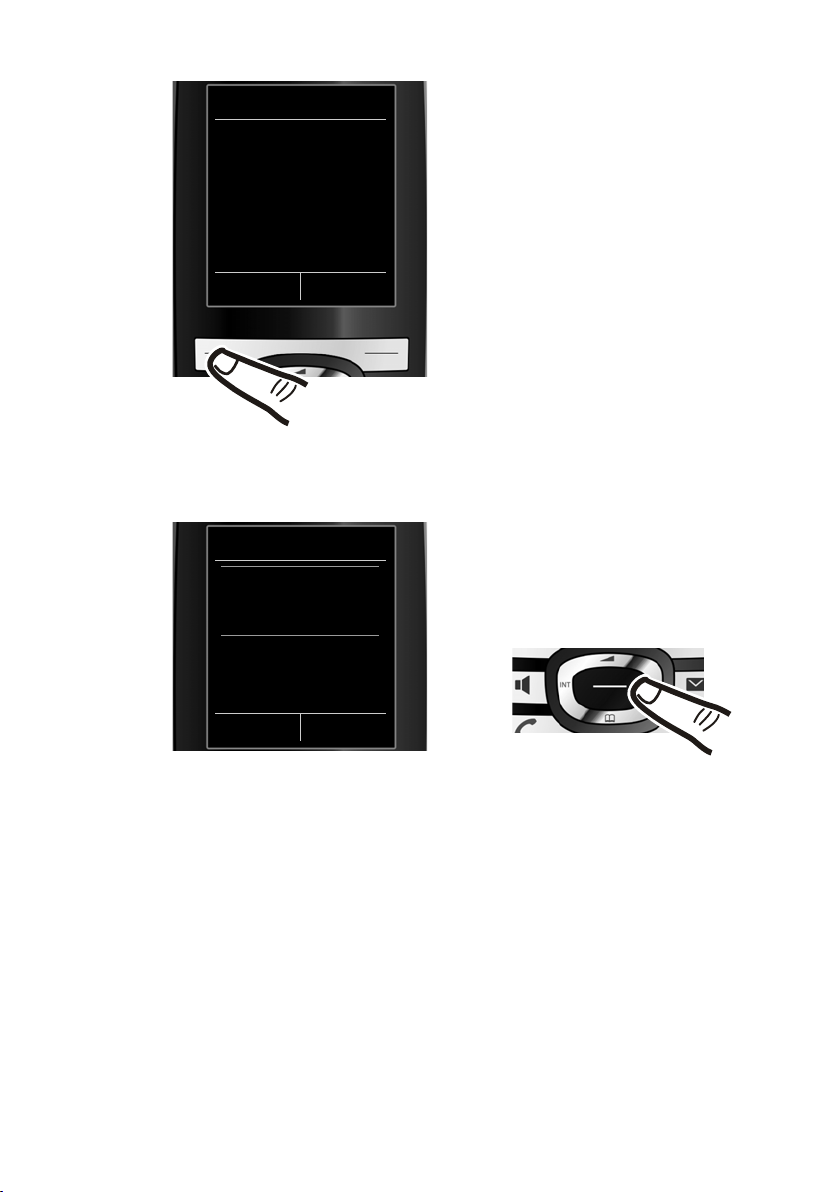
Uvedení telefonu do provozu– průvodce instalací
Prijem pripojeni
INT 1
prijima volani pro
MSN 1: 12345601
MSN 2: 12345602
MSN 3: 12345603
Zmenit OK
Stiskněte tlačítko
§OK§, přeskočte následující dva kroky a pokračujte nastavením
odesílacího spojení.
Pokud stisknete tlačítko
INT 1
Prijimat volani pro
MSN 1
<Ano >
Prijimat volani pro
MSN 2
Ano
Zobrazí se seznam aktuálně
přidělených přijímacích spojení.
i
Stisknutím spodní části ovládacího
tlačítka s můžete procházet celým
seznamem.
¤ Stiskněte dialogové tlačítko
pokud chcete změnit nastavení přijímacího spojení.
¤ Stiskněte dialogové tlačítko
pokud nechcete nastavení měnit.
§Zmenit§, zobrazí se následující hlášení:
Pokud nechcete, aby byly signalizovány hovory na číslo MSN1:
¤ Stiskněte pravou část ovládacího
tlačítka v, tím nastavíte možnost
Ne.
§Zmenit§,
§OK§,
Zpet Ulozit
19
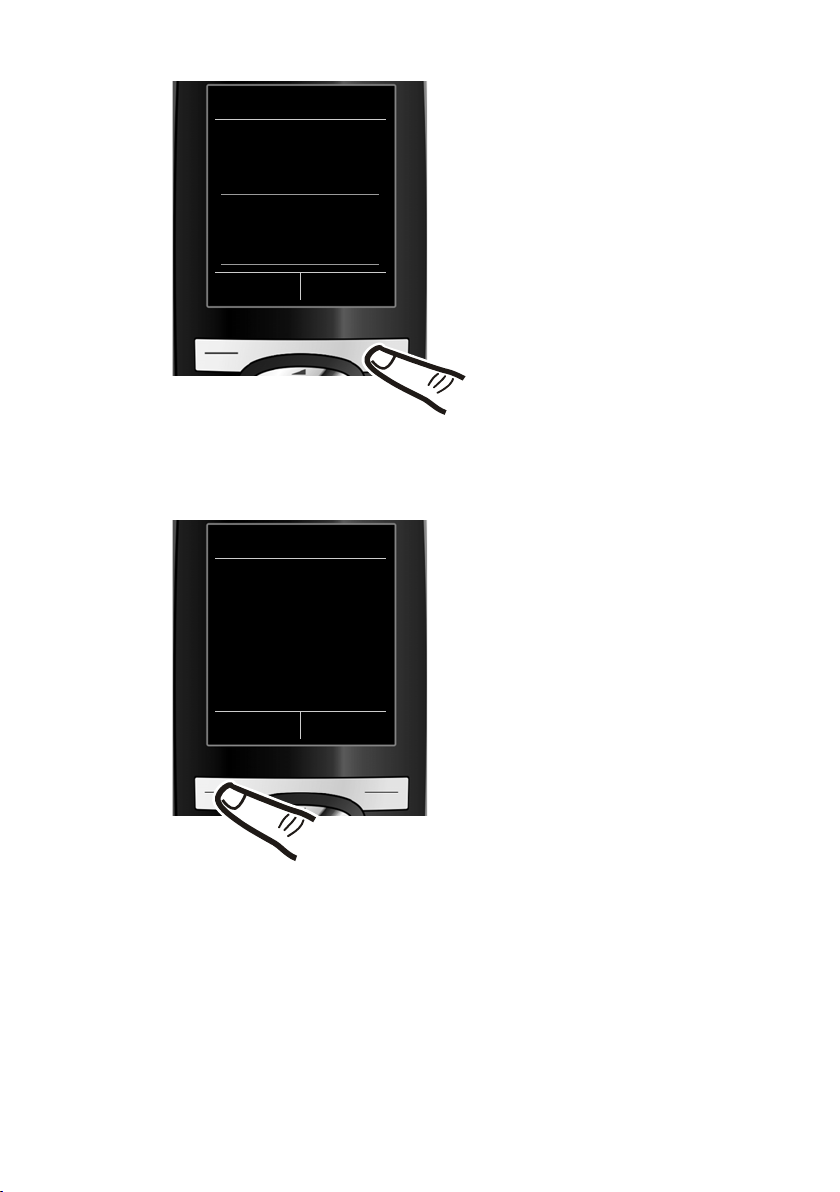
Uvedení telefonu do provozu– průvodce instalací
INT 1
Prijimat volani pro
MSN 1
Ne
Prijimat volani pro
MSN 2
<Ano >
Zpet Ulozit
¤ Stisknutím dolní části ovládacího
tlačítka s přepnete na následující číslo MSN. Nastavte výše popsaným způsobem možnost Ano
nebo Ne.
¤ Opakujte tyto kroky u všech čísel
MSN.
¤ Stisknutím dialogového tlačítka
§Ulozit§ uložte nastavení.
Na displeji se pro kontrolu znovu zobrazí aktualizovaný seznam přijímacích spojení.
¤ Stisknutím dialogového tlačítka
Odeslat pripojeni
i
INT 1
odesila volani s
MSN 1
12345601
§OK§ akci potvrďte.
Zobrazí se aktuálně nastavené
odesílací spojení.
¤ Stiskněte dialogové tlačítko
pokud chcete provést změnu nastavení.
¤ Stiskněte dialogové tlačítko
pokud nechcete nastavení měnit.
§Zmenit§,
§OK§,
Přeskočí se následující kroky.
Zmenit OK
20
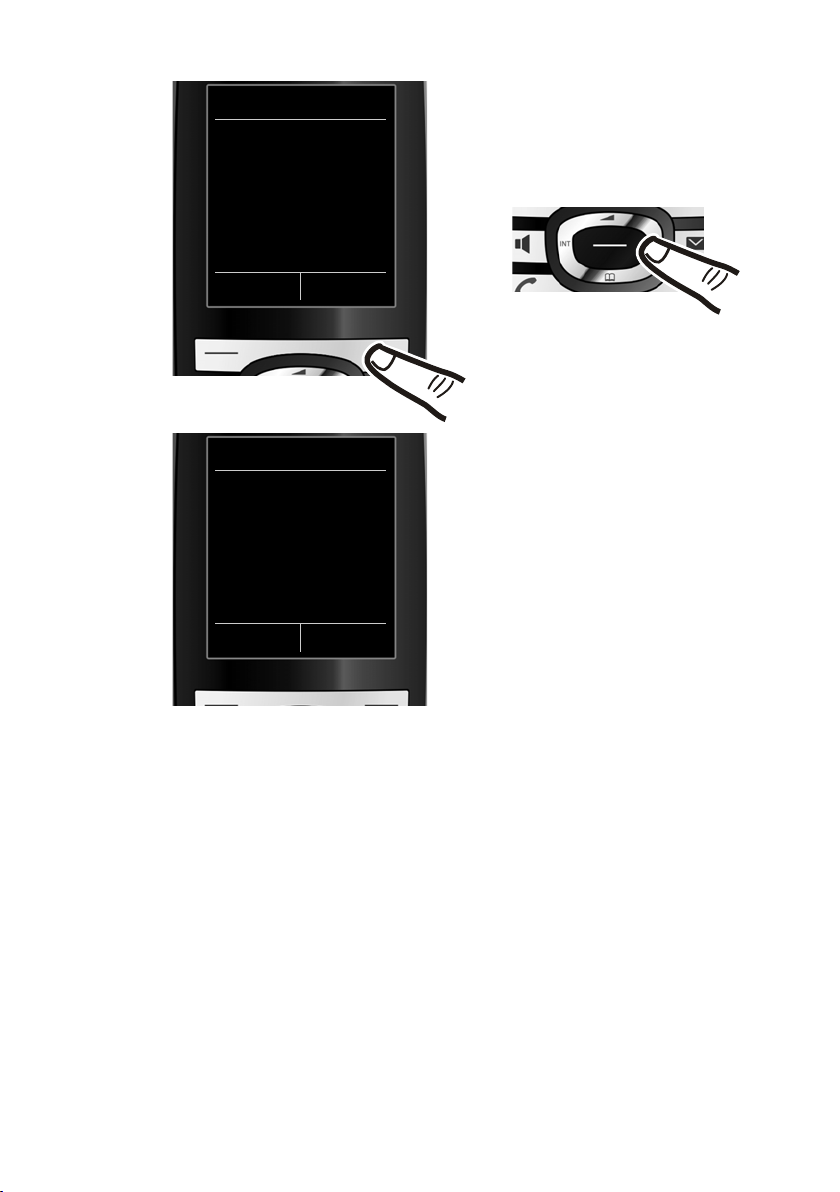
Uvedení telefonu do provozu– průvodce instalací
INT 1
Pripojeni pro
odchozi volani:
<MSN1 >
Zpet Ulozit
Asist. pripojeni
?
Chcete priradit -
pripojeni k pren. c.
INT ... ?
Ne Ano
Pokud chcete k volání telefonu použít
jiné číslo MSN:
¤ Opakovaným stisknutím pravé
části ovládacího tlačítka v
zobrazte požadované číslo MSN.
¤ Stisknutím dialogového tlačítka
§Ulozit§ uložte nastavení.
Pokud jsou přihlášena další sluchátka,
budete vyzváni pouze k tomu, abyste
jim přidělili přijímací a odesílací spojení.
¤ Opakujte kroky u všech
přihlášených sluchátek.
21
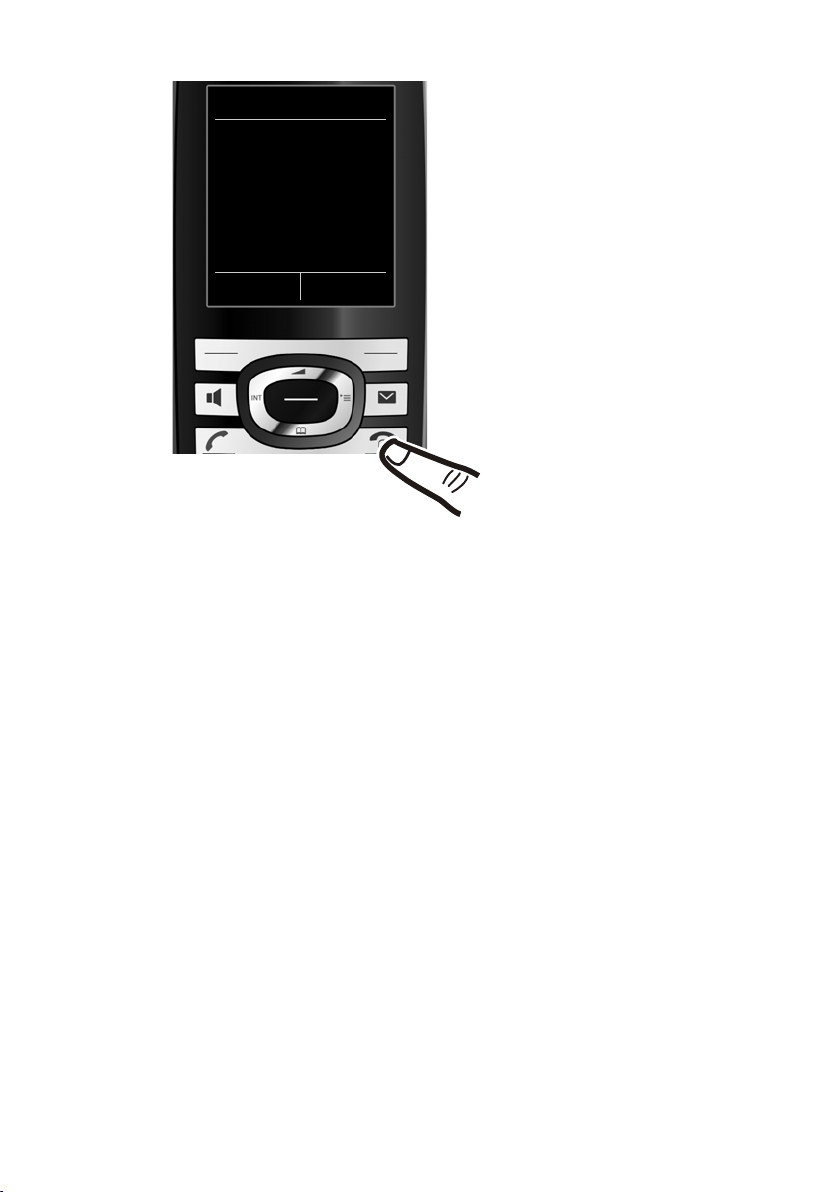
Uvedení telefonu do provozu– průvodce instalací
Asist. pripojeni
μ
Prirazovani -
pripojeni
bylo dokonceno.
Na displeji se k rátce zobrazí hlášení, že
byla nastavení úspěšně dokončena.
¤ Stiskněte a podržte tlačítko
zavěšení a. Tím telefon přepnete do klidového stavu.
Instalace je dokončena.
22
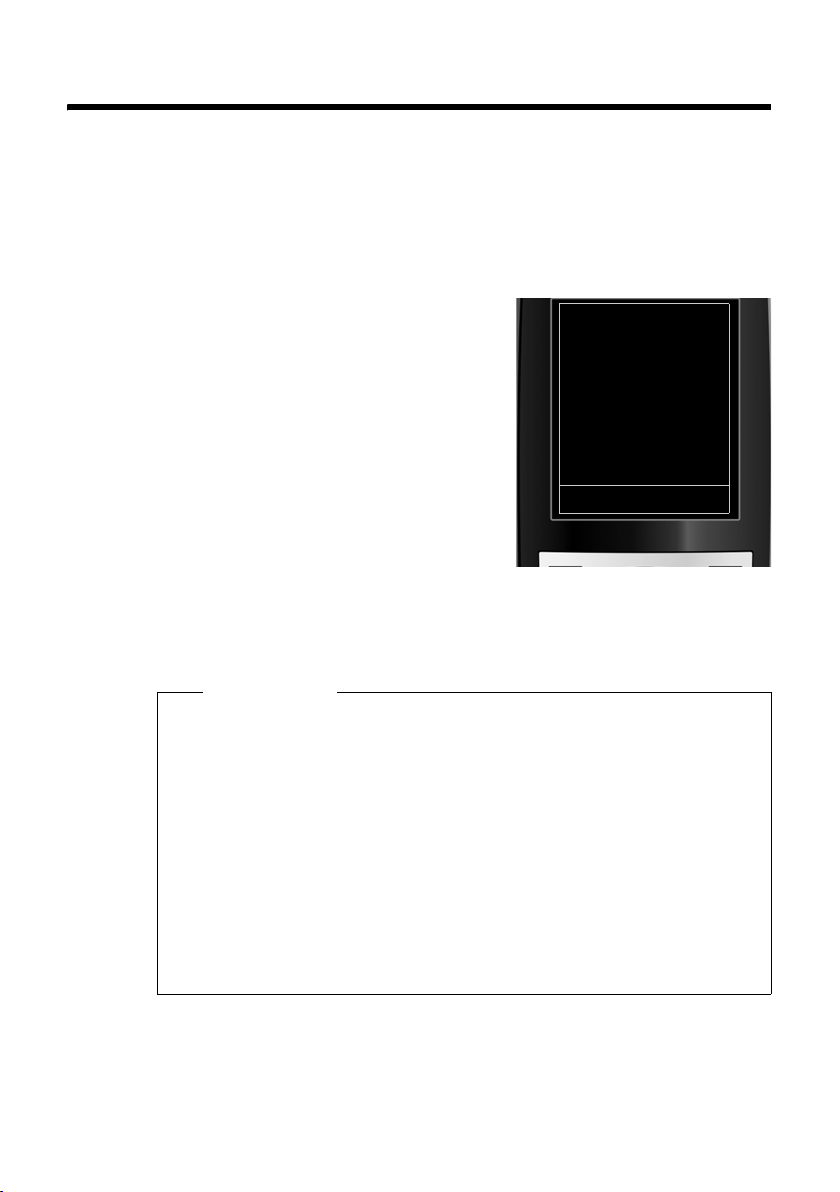
Použití spony na hlasité telefonování Gigaset L410
Použití spony na hlasité telefonování Gigaset L410
Sponu na hlasité telefonování L410 obdržíte jako příslušenství ve specializovaných
prodejnách.
Sponu na hlasité telefonování L410 si můžete připevnit na šaty. Při telefonování
máte vynikající hlasovou kvalitu, volné ruce a můžete se svobodně pohybovat jak
doma, tak i ve své kanceláři.
Při používání zařízení L410 postupujte následujícím způsobem:
¤ Přihlaste zařízení L410 na základnu (viz návod k obsluze Gigaset L410)
Chcete-li používat na zařízení L410 a na
sluchátku jednoduché převzetí hovoru
pouze jedním stisknutím tlačítka, musíte po
úspěšném přihlášení přiřadit L410 danému
sluchátku.
Na všech přihlášených sluchátkách se poté
objeví příslušný dotaz.
¤ Potvrďte dotaz na požadovaném
sluchátku pomocí
Na displeji se objeví potvrzení přiřazení.
§Ano§.
Ne Ano
Zařízení L410 můžete nyní používat dle
popisu, který je uveden v návodu k obsluze
Gigaset L410.
Přiřazení MSN příjemců odpovídá nastavení sluchátka.
Stiskněte-li na sluchátku v klidovém stavu tlačítko u, zobrazí se seznam
přihlášených sluchátek. Vlastní sluchátko, jakož i případně přiřazené zařízení L410,
jsou označeny symbolem <. Takto je možné rozpoznat přiřazení L410 ke sluchátku.
?
Handsfree Spona
Prihláseno - Reg.
k tomuto sluch.?
Upozornění
– Pokud neodpovíte po přihlášení na dotaz týkající se přiřazení během 60 sekund
pomocí §Ano§, znamená to, že L410 není přiřazeno žádnému sluchátku. Pokud ho
chcete přiřadit k některému sluchátku později, musíte zařízení odhlásit a znovu
přihlásit.
– Pokud je zařízení L410 přihlášeno, ale není přiděleno žádnému sluchátku, objeví se
pouze v seznamu přihlášených sluchátek. Můžete přidělit požadované přijímací MSN
(¢ str. 69). Přesměrování resp. převzetí hovoru ze sluchátka a na něj, musíte nastavit
přímo na sluchátku, viz návod k obsluze L410.
– Chcete-li změnit na některém sluchátku přiřazení, musíte L410 na základně odhlásit
aznovu přihlásit.
– Funkce „Připojení k hovoru (konference)”, viz návod k obsluze Gigaset L410. Připojení
je možné pouze k jednomu hovoru na přiřazeném sluchátku.
– Jestliže odhlásíte sluchátko, ke kterému bylo přiřazeno zařízení L410, zůstane L410
i nadále přihlášeno na základně.
– Změňte příp. interní označení zařízení L410
(¢ str. 61).
Další informace a popis všech ostatních funkcí naleznete v návodu
k obsluze vašeho zařízení Gigaset L410.
23

Připojení headsetu
g
g
Připojení headsetu
Jak chcete pokračovat?
Po úspěšném uvedení zařízení Gigaset do provozu jistě chcete telefon přizpůsobit
svým potřebám. K rychlému nalezení nejdůležitějších témat použijte následující
rozcestník.
Jestliže ještě dobře neznáte ovládání přístrojů podle nabídek, například u jiného
telefonu Gigaset, nejdříve si přečtěte část „Ovládání telefonu“ ¢ str. 25.
Informace o … ... najdete zde.
Můžete připojit náhlavní soupravu s konektorem typu
jack 2,5 mm.
Doporučení k náhlavním soupravám naleznete na
stránkách produktů na adrese www.gigaset.com
Hlasitost náhlavní soupravy odpovídá nastavení hlasitosti
sluchátka (¢ str. 65).
.
24
Nastavení vyzváněcích melodií a hlasitosti vyzvánění
Nastavení hlasitosti sluchátka str. 65
Nastavení režimů Rezim Eko / Rezim Eko+ str. 57
Příprava telefonu na příjem SMS zpráv str. 49
Provoz telefonu na telefonní ústředně str. 73
Přihlášení sluchátek Gigaset k základně str. 58
Přenos záznamů z adresáře stávajících sluchátek
Gigaset do nového zařízení
Pokud při používání telefonu budete mít jakékoli otázky, přečtěte si tipy
k odstranění chyb (¢ str. 76) nebo se obraťte na náš zákaznický servis
(¢ str. 75).
g
g
g
g
g
str. 66
str. 44
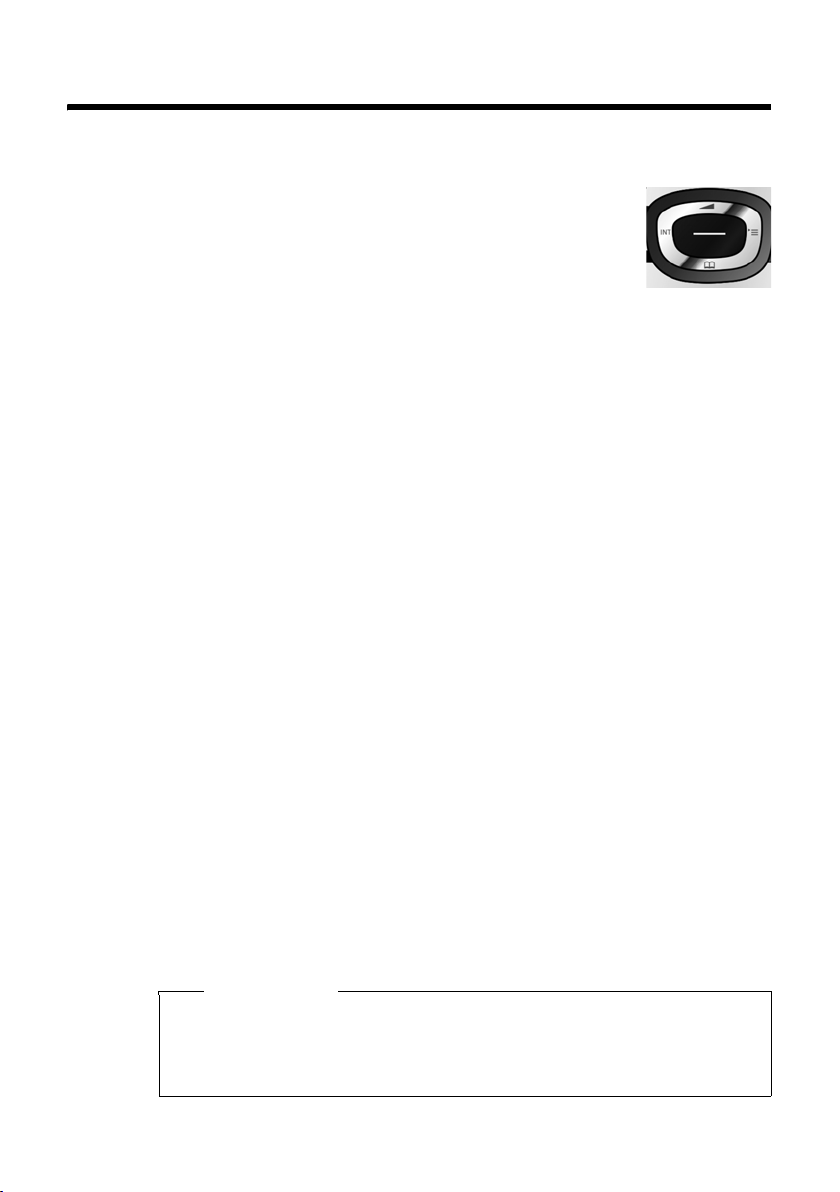
Ovládání telefonu
Ovládací tlačítko
Dále v manuálu je černě označena ta strana ovládacího tlačítka
(nahoře, dole, vpravo, vlevo, uprostřed), kterou musíte v dané situaci stisknout (například v znamená „stisknout ovládací
tlačítko vpravo“ nebo w znamená „stisknout ovládací tlačítko
uprostřed“).
Ovládací tlačítko má různé funkce:
V klidovém stavu sluchátka
s Otevření adresáře
v Otevření hlavní nabídky
u Otevření seznamu sluchátek
t Vyvolání nabídky k nastavení hlasitosti hovoru (¢ str. 65) ve sluchátku
V hlavní nabídce
t, s, v nebo u
Přechod k požadovaným funkcím
V podnabídkách a seznamech
t / s Listování nahoru nebo dolů po řádcích
Ovládání telefonu
V zadávacích polích
Ovládacím tlačítkem lze pohybovat kurzorem nahoru t, dolů s, doprava v
nebo doleva u. Dlouhým stisknutím tlačítka v nebo u pohybujete kurzorem
po slovech.
Během externího hovoru
s Otevření adresáře
u Zahájení interního zpětného dotazu
t Změna hlasitosti hovoru ve sluchátku nebo při hlasitém telefonování
Funkce, které jsou k dispozici po klepnutí na střed ovládacího tlačítka
V závislosti na dané situaci má tlačítko různé funkce.
u V klidovém stavu se otevře hlavní nabídka.
u V podnabídkách a v polích k provedení výběru a zadání přebírá tlačítko funkci
dialogových tlačítek
§OK§, §Ano§, §Ulozit§, §Vybrat§ nebo §Zmenit§.
Upozornění
V tomto návodu je uveden postup k otevření hlavní nabídky stisknutím ovládacího tlačítka vpravo a potvrzení funkcí stisknutím příslušného dialogového
tlačítka. Místo toho ovšem můžete používat ovládací tlačítka tak, jak je popsáno.
25
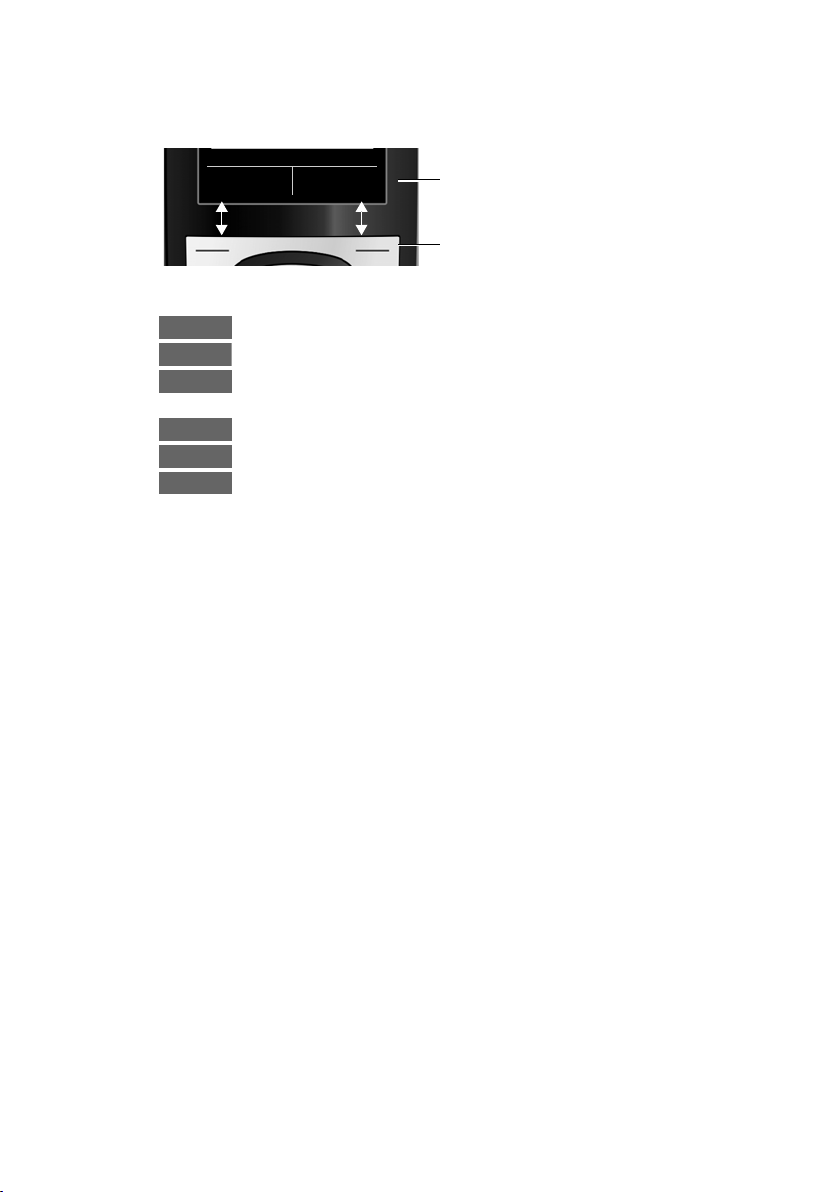
Ovládání telefonu
Dialogová tlačítka
Funkce dialogových tlačítek se mění podle situace. Příklad:
Zpet Ulozit
Některá důležitá dialogová tlačítka:
Moznosti
OK
Û
Zpet
Ulozit
Þ
Otevření nabídky v závislosti na situaci
Potvrzení volby
Tlačítko mazání: Mazání zadaných údajů po znacích/slovech zprava
doleva
Návrat o jednu úroveň nabídky zpět nebo zrušení probíhající akce
Uložení položky
Otevření seznamu opakování volby.
Tlačítka klávesnice
c/ Q/ * atd.
Na sluchátku stiskněte zobrazené tlačítko.
~ Zadání číslice nebo písmena
Oprava chybného zadání
Pokud chcete opravit chybné znaky v zadávacím poli, přesuňte se pomocí ovládacího tlačítka k chybnému zadání. Poté můžete:
u dialogovým tlačítkem Ñ vymazat znak (dlouhým stisknutím slovo) vlevo od
kurzoru,
u vložit znaky v místě kurzoru,
u přepsat označený (blikající) znak, např. při zadávání data a času.
Aktuální funkce dialogových tlačítek.
Dialogová tlačítka
26
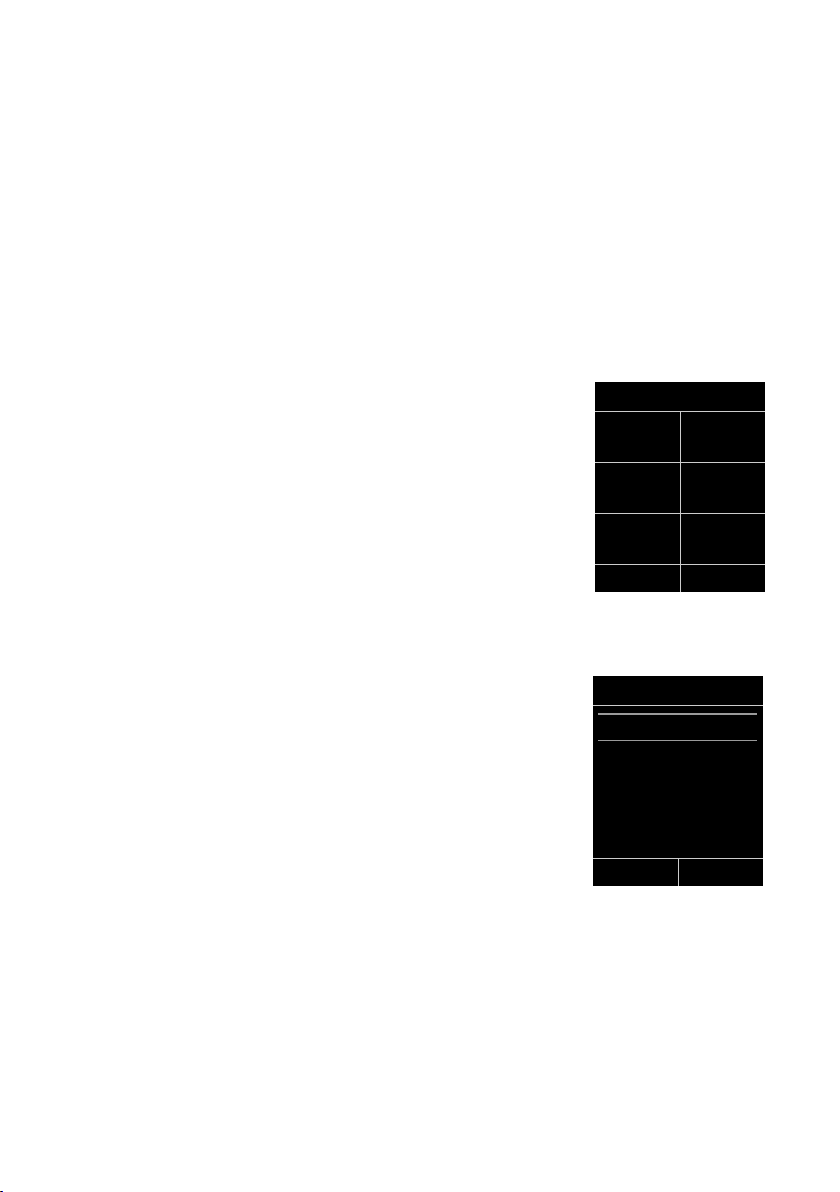
Procházení nabídky
Funkce telefonu jsou nabízeny prostřednictvím nabídky, která se skládá z několika
úrovní.
Náhled nabídek můžete rozšířit (režim Expert
Při dodání je aktivní režim Standard.
Nastavení nebo funkce, které jsou dostupné pouze v režimu Expert, jsou v tomto
návodu označeny symbolem
Přepínání režimů Standard/Expert a přehled nabídek (¢ str. 31).
Hlavní nabídka (první úroveň nabídky)
¤ K otevření hlavní nabídky stiskněte v klidovém stavu sluchátka ovládací tlačítko
vpravo v.
Funkce hlavní nabídky se na displeji zobrazí jako
seznam se symboly. Symbol vybrané funkce je označen
oranžovou barvou, příslušný název se zobrazí v záhlaví
displeje.
Přístup k funkci, tzn. otevření příslušné podnabídky
(další úrovně nabídky):
¤ Přejděte pomocí ovládacího tlačítka p do vybrané
funkce a stiskněte dialogové tlačítko
Pokud stisknete dialogové tlačítko §Zpet§ nebo tlačítko
zavěšení a krátce, přepnete zpět do klidového
stavu.
•
Ovládání telefonu
) nebo omezit (režim Standard).
•
.
Nastaveni
§OK§.
Ë
Ì
É Ï
Zpet OK
Ê
Ç
Podnabídky
Funkce podnabídky se zobrazí v podobě seznamu (příklad vpravo).
Přístup k funkci:
¤ Ovládacím tlačítkem qnalistujte požadovanou
funkci a stiskněte tlačítko
Pokud krátce stisknete dialogové tlačítko §Zpet§ nebo
tlačítko zavěšení a, přejdete na předchozí úroveň
nabídky nebo přerušíte akci.
§OK§.
Nastaveni
Datum/Cas
Nastaveni zvuku
Displej
Jazyk
Prihlaseni
Zpet OK
27
